WhatsApp se řadí mezi špičkové aplikace pro rychlou komunikaci, kde si můžete užívat chatování jak v soukromí, tak ve skupinách. Veškerá komunikace probíhá přes internetové připojení, a ne skrze tradiční telefonní síť. Tato aplikace nabízí celou řadu užitečných funkcí, jako je sdílení multimediálního obsahu, lokalizace, odesílání animovaných GIFů, videohovory a hlasové hovory, sdílení a sledování stavů, posílání nálepek a emotikonů a mnoho dalšího. I když byl WhatsApp spuštěn už v roce 2009, funkce pro sdílení fotografií, odkazů a nastavení statusu byla přepracována až v roce 2017. Často se setkáváme s dotazy typu: „Proč nevidím stav mého kontaktu na WhatsApp?“ nebo „Nezobrazuje se mi stav kamaráda na WhatsApp.“ Tento článek se zaměří na odpovědi na tyto a podobné otázky a také na metody, jak tento problém vyřešit.
Jak opravit problém se zobrazením stavu na WhatsApp v Androidu
Je důležité znát pár základních faktů o WhatsAppu. Váš účet je spojen s vaším telefonním číslem, a pokud s někým chatujete, tato osoba uvidí vaše číslo. Stejné platí i pro vás. Vidíte čísla kontaktů, se kterými komunikujete. Stav na WhatsApp je automaticky smazán po 24 hodinách. Vaše telefonní číslo je viditelné v profilu, stačí kliknout na váš profilový obrázek a zobrazí se pod vaším jménem.
Jak změnit nastavení soukromí u stavu na WhatsApp
Máte k dispozici tři možnosti pro nastavení viditelnosti vašeho stavu na WhatsApp, které naleznete v nastavení soukromí.
1. Otevřete WhatsApp a klikněte na ikonu tří teček v pravém horním rohu obrazovky. Následně vyberte „Nastavení“.
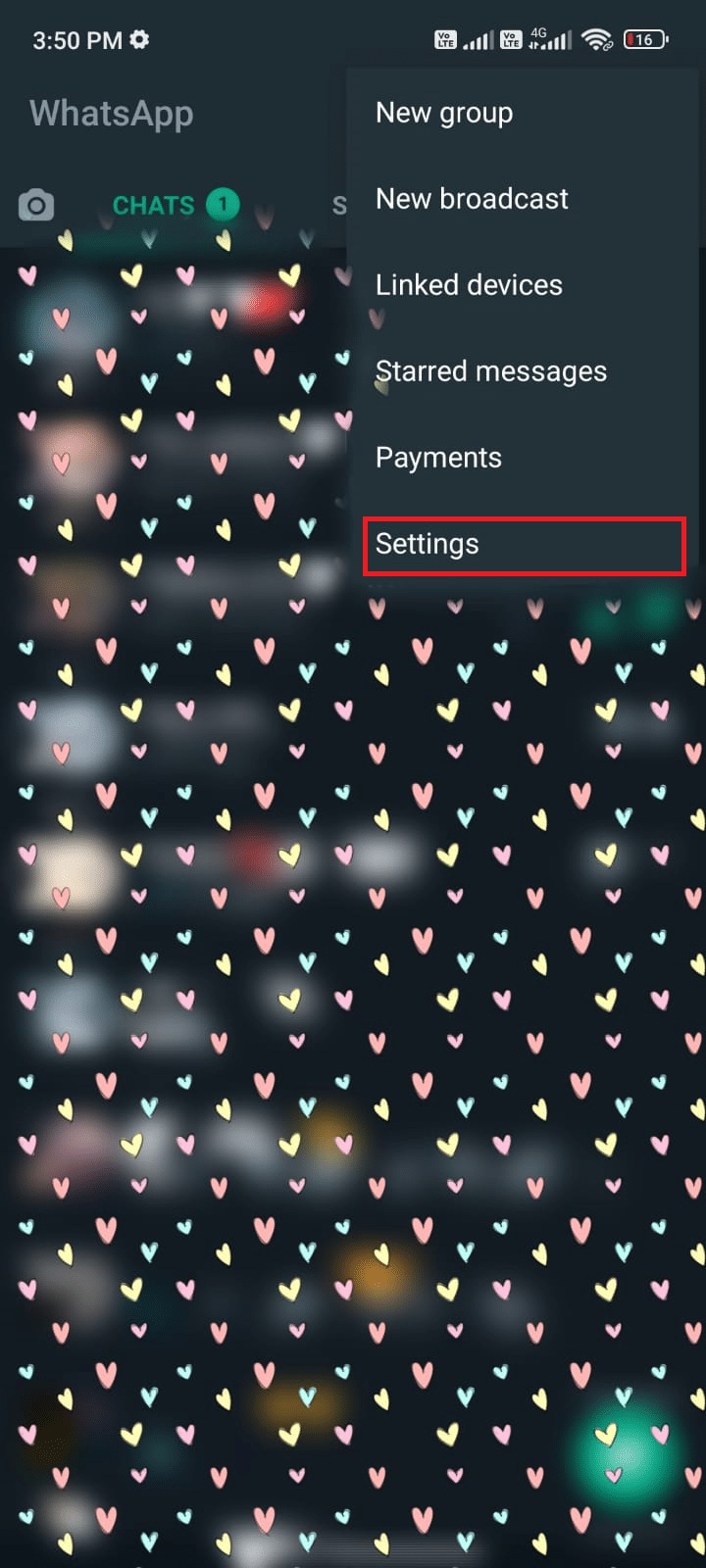
2. Nyní klikněte na „Účet“ a poté na „Soukromí“.
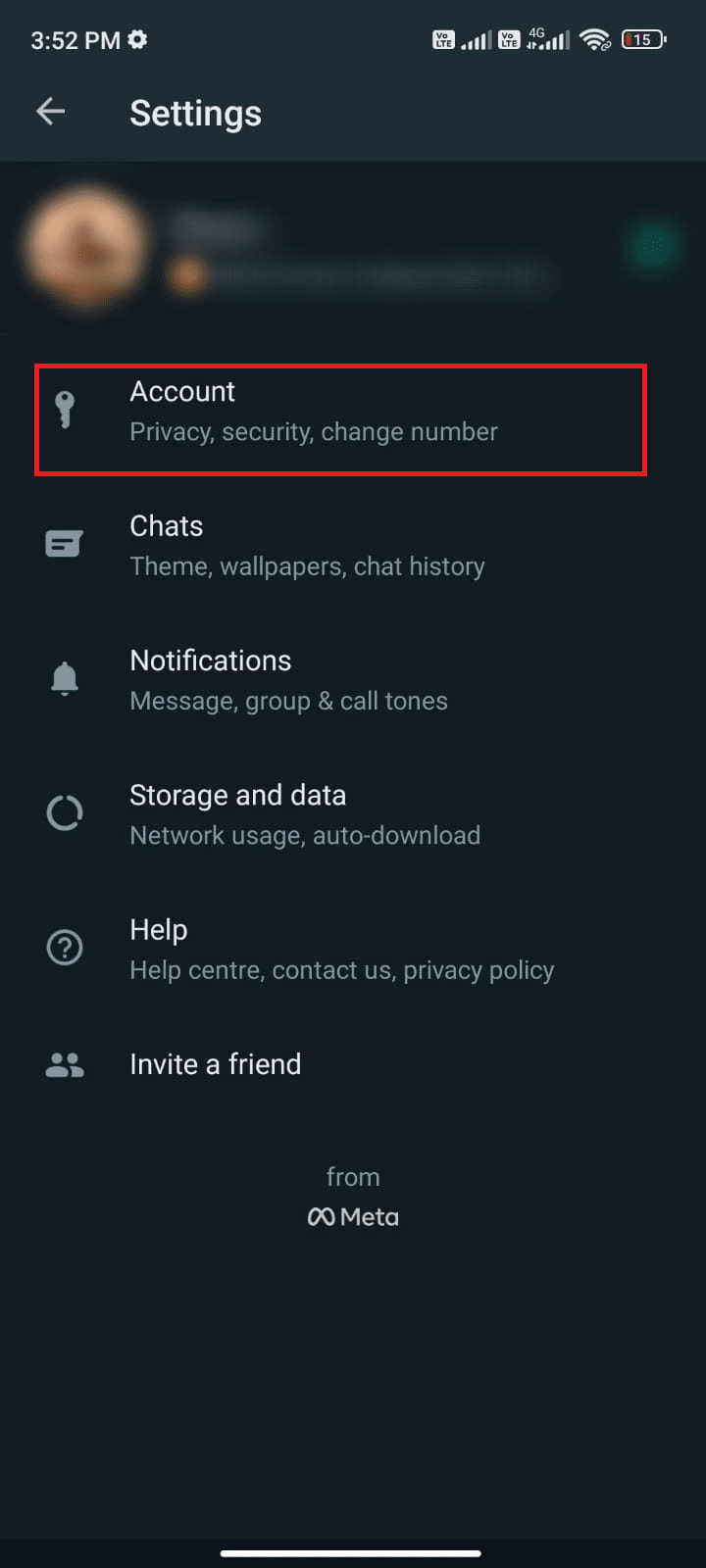
3. Poté klikněte na „Stav“.
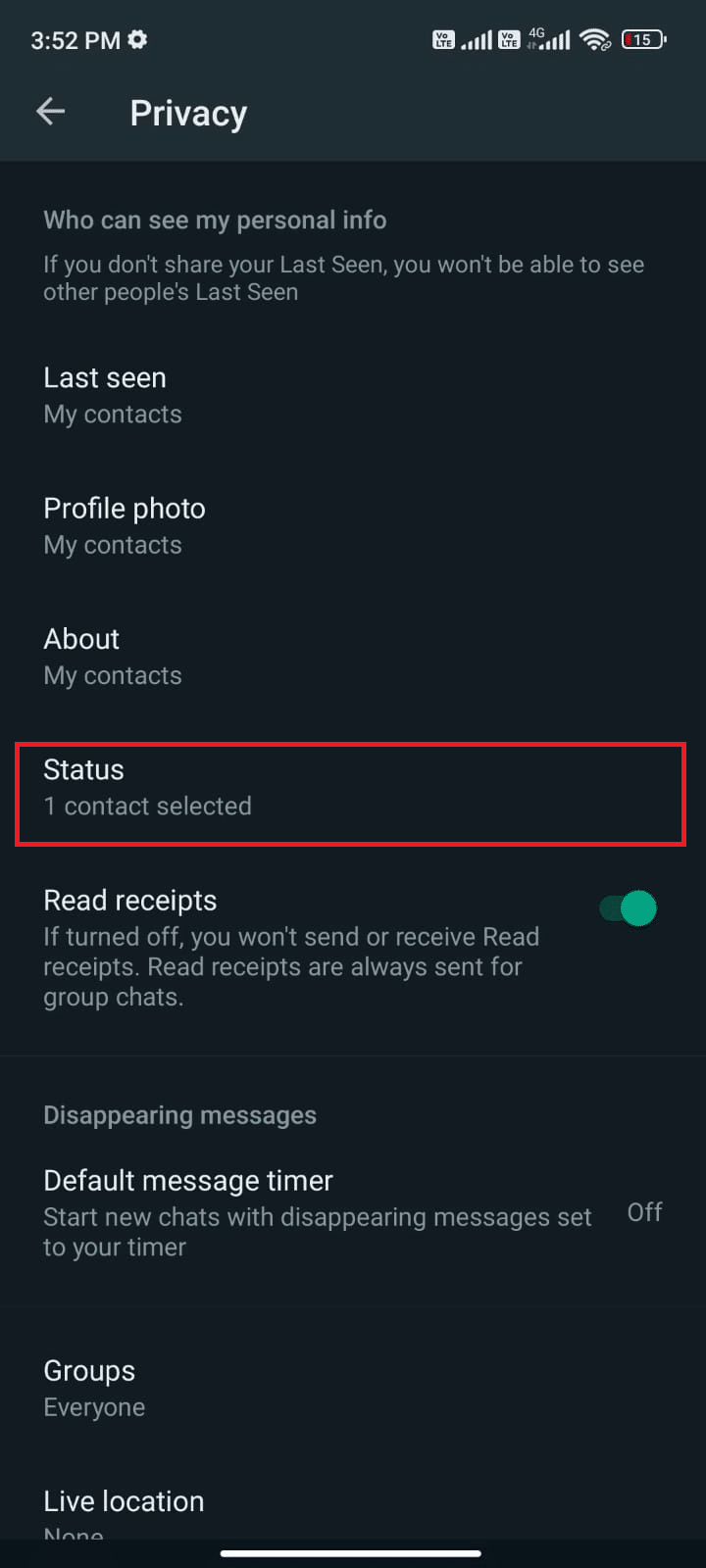
4. Zobrazí se následující tři možnosti:
- Moje kontakty
- Moje kontakty kromě…
- Sdílet pouze s…
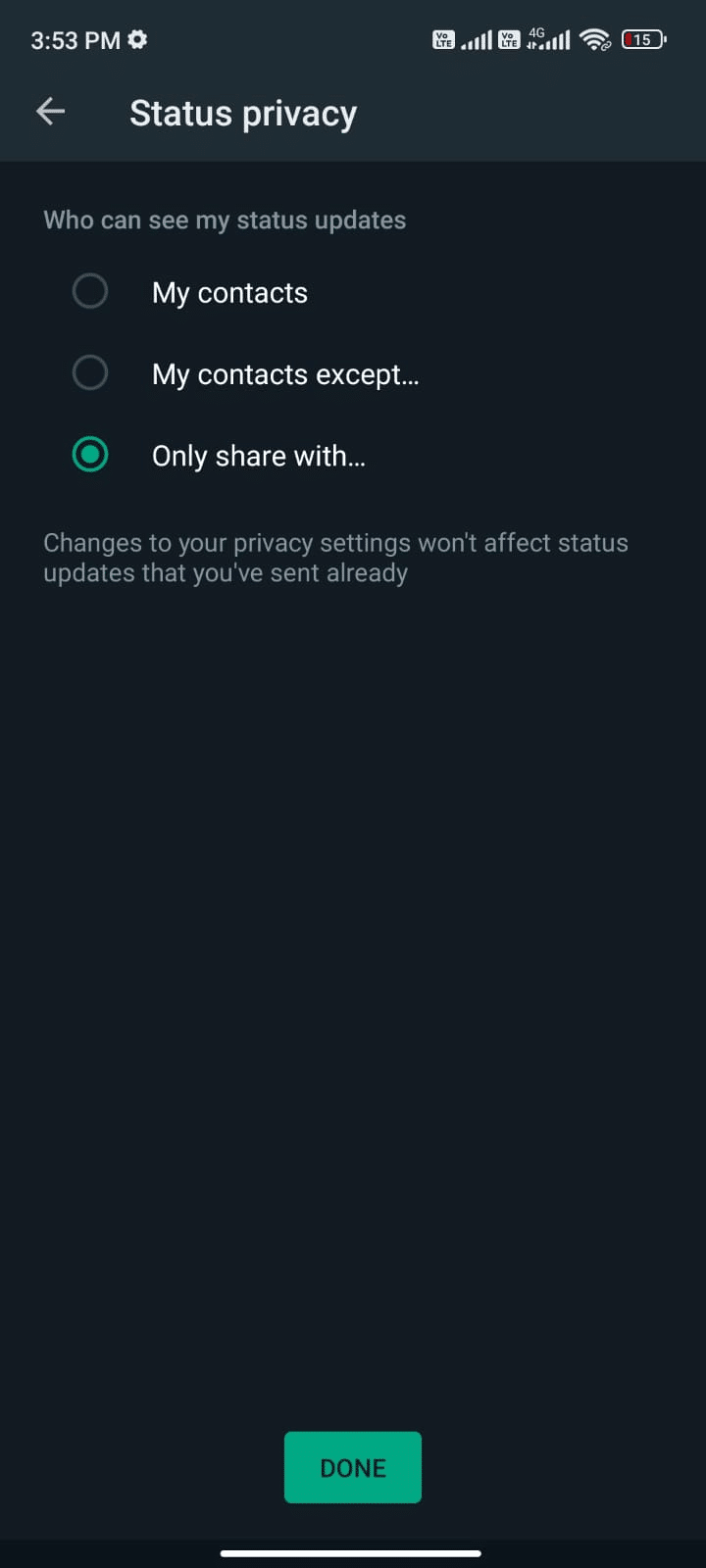
4A. Pokud vyberete „Moje kontakty“, stav uvidí všechny vaše kontakty.
4B. Pokud nastavíte „Moje kontakty kromě…“, uživatelé, které v seznamu vyberete, váš stav neuvidí. Ostatní ano.
4C. Pokud zvolíte „Sdílet pouze s…“, váš stav uvidí jen vybrané kontakty.
Nevidíte stav svého kamaráda na WhatsApp? Možná, že vás kontakt skryl. Pokud je vše nastaveno správně a vy stále nemůžete zobrazit jeho stav, musíte problém analyzovat a najít efektivní řešení.
Proč se mi stav mého kontaktu nezobrazuje?
Níže naleznete seznam nejčastějších důvodů, proč se stav na WhatsApp nemusí zobrazovat. Důkladné pochopení těchto důvodů vám ušetří čas při hledání řešení.
- Je možné, že osoba, jejíž stav se snažíte zobrazit, nemá uložené vaše kontaktní údaje. Stavy uživatelů, kteří nemají uložen váš kontakt, nemůžete vidět.
- Problémy mohou nastat, pokud používáte zastaralou verzi WhatsApp. Nové aktualizace opravují chyby a vylepšují funkčnost.
- Jak bylo zmíněno, váš kontakt mohl omezit viditelnost svého stavu ve svém nastavení soukromí.
- Problémy s připojením k internetu brání načítání nových stavů. Zkuste restartovat modem nebo router, abyste vyřešili potíže s připojením.
- Pokud vás daná osoba zablokovala, její stav neuvidíte a platí to i naopak. Také problémy se synchronizací mohou vést k tomu, že se stav nezobrazuje.
- Problémy s nedostatkem volného místa v paměti telefonu mohou bránit načítání nových stavů.
- Někdy, pokud je zapnuté potvrzení o přečtení, nemůžete vidět, kolik uživatelů váš stav vidělo, a ve vzácných případech se nemusí zobrazit vůbec.
Před tím, než začnete podezírat své zařízení z problémů se zobrazováním statusu, ověřte, zda není server WhatsApp mimo provoz z důvodu údržby. Webové stránky jako Downdetector vám umožní ověřit, zda jsou servery WhatsApp funkční.
1. Navštivte oficiální stránku Downdetectoru.
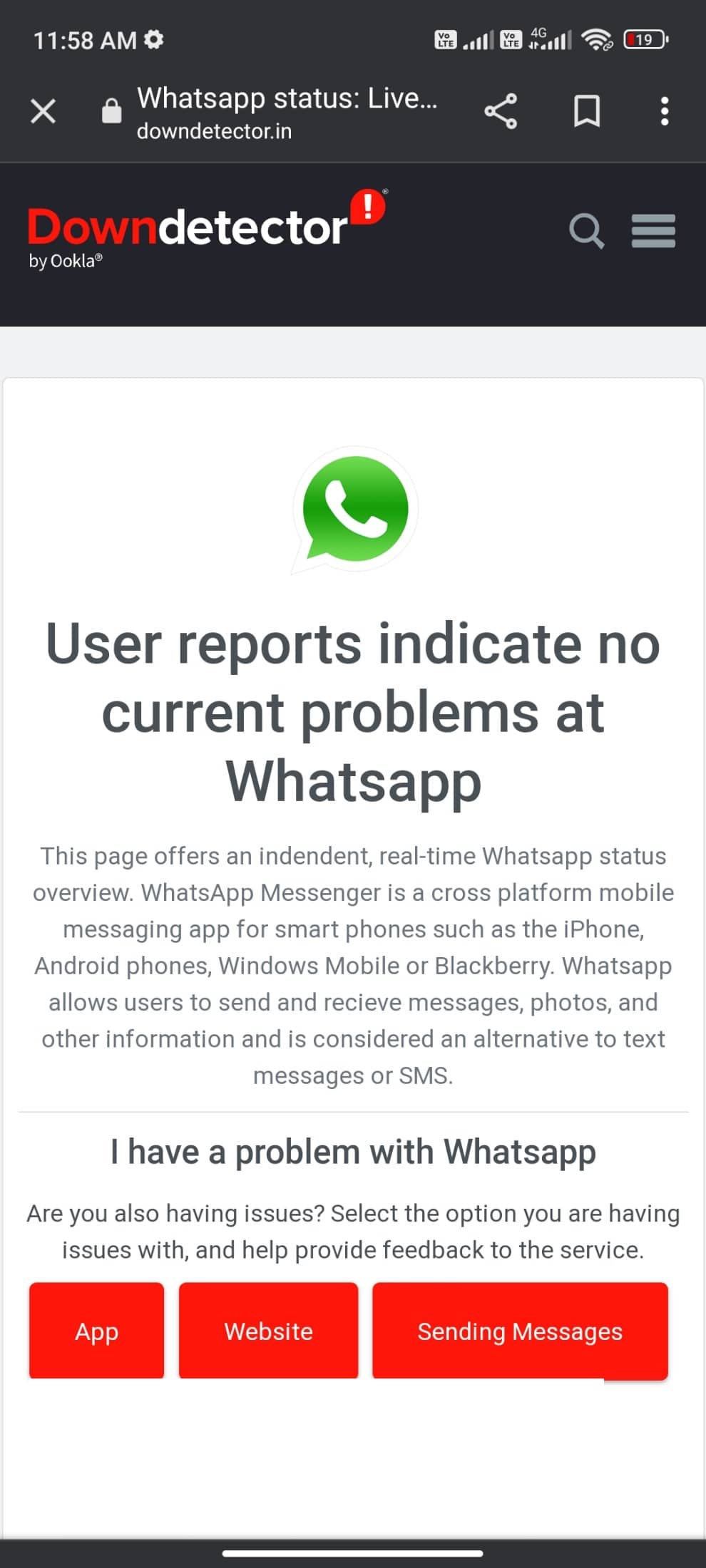
2. Zkontrolujte, zda zprávy uživatelů nenaznačují žádné problémy se službou WhatsApp.
2A. Pokud zprávy uživatelů hlásí, že problémy nejsou, problém není na straně serveru. Vyzkoušejte postupy popsané v tomto článku pro vyřešení problému.
2B. Pokud na Downdetectoru najdete nějaké hlášení o chybách nebo údržbě, nezbývá vám nic jiného, než vyčkat.
V následující části se podíváme na metody, které vám pomohou vyřešit problém s nenačítáním stavu WhatsApp. Doporučujeme postupovat podle uvedeného pořadí pro optimální výsledky.
Poznámka: Nastavení se mohou lišit v závislosti na výrobci a modelu vašeho telefonu. Níže uvedené kroky byly provedeny na zařízení Redmi.
Metoda 1: Restartování telefonu
Prvním a nejdůležitějším krokem, který byste měli provést při problému se svým Androidem, je restart. Pokud se vám stav na WhatsApp nezobrazuje, zkuste restartovat telefon podle následujících instrukcí.
1. Stiskněte a podržte tlačítko napájení na straně mobilu.
2. V nabídce klikněte na „Restartovat“.
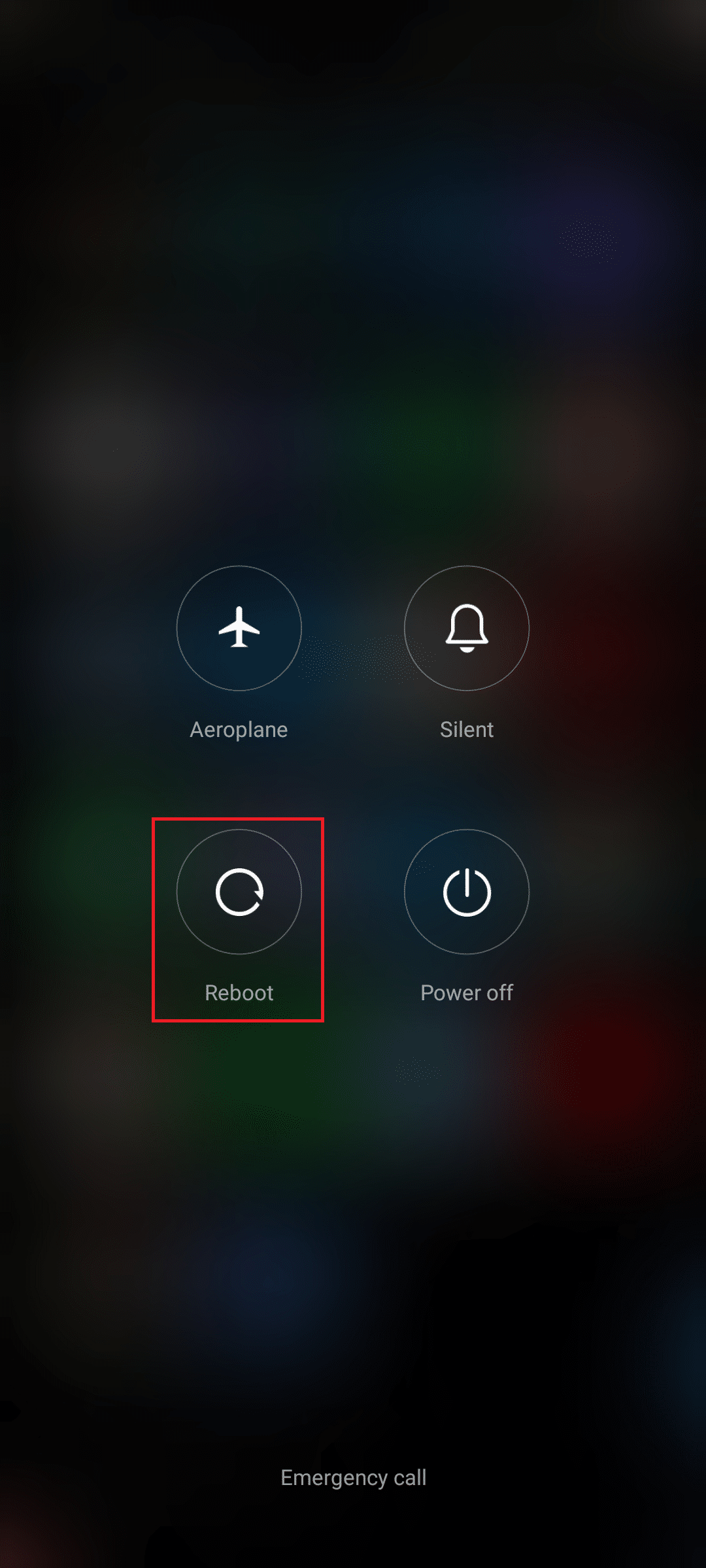
Poznámka: Můžete také telefon vypnout a poté znovu zapnout přidržením tlačítka napájení.
3. Počkejte na restart a poté ověřte, zda se problém se zobrazením stavu vyřešil.
Metoda 2: Úprava nastavení internetu
Někdy je problém v nefungujícím internetovém připojení. Chcete-li to ověřit, otevřete webový prohlížeč a zkuste něco vyhledat. Pokud se nic nenačte, je problém s internetem. Zkontrolujte, zda máte zapnutou Wi-Fi nebo mobilní data. V případě, že používáte VPN, vypněte ji. Pokud používáte mobilní data, ujistěte se, že jsou zapnutá podle následujících kroků.
1. Klikněte na ikonu „Nastavení“ na hlavní obrazovce.
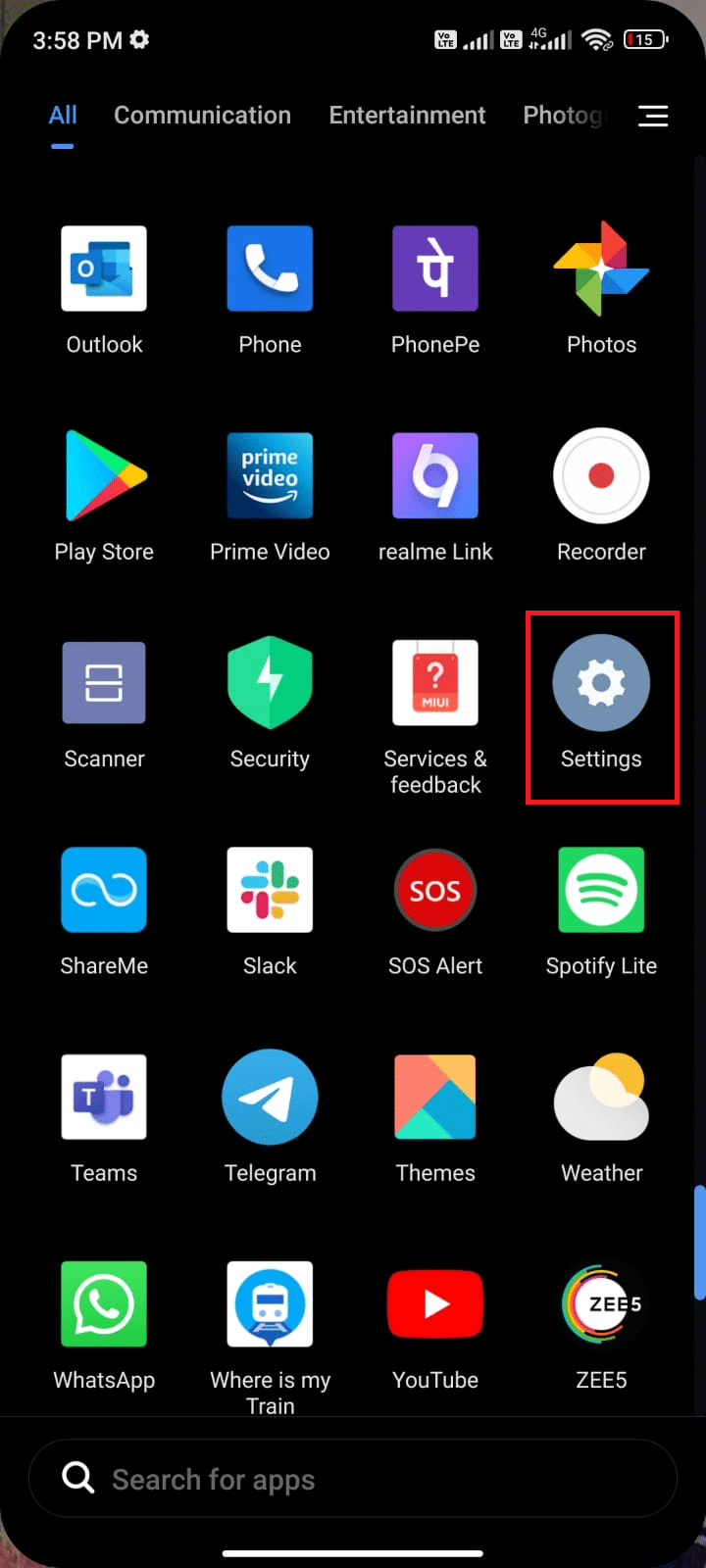
2. Dále vyberte „SIM karty a mobilní sítě“.
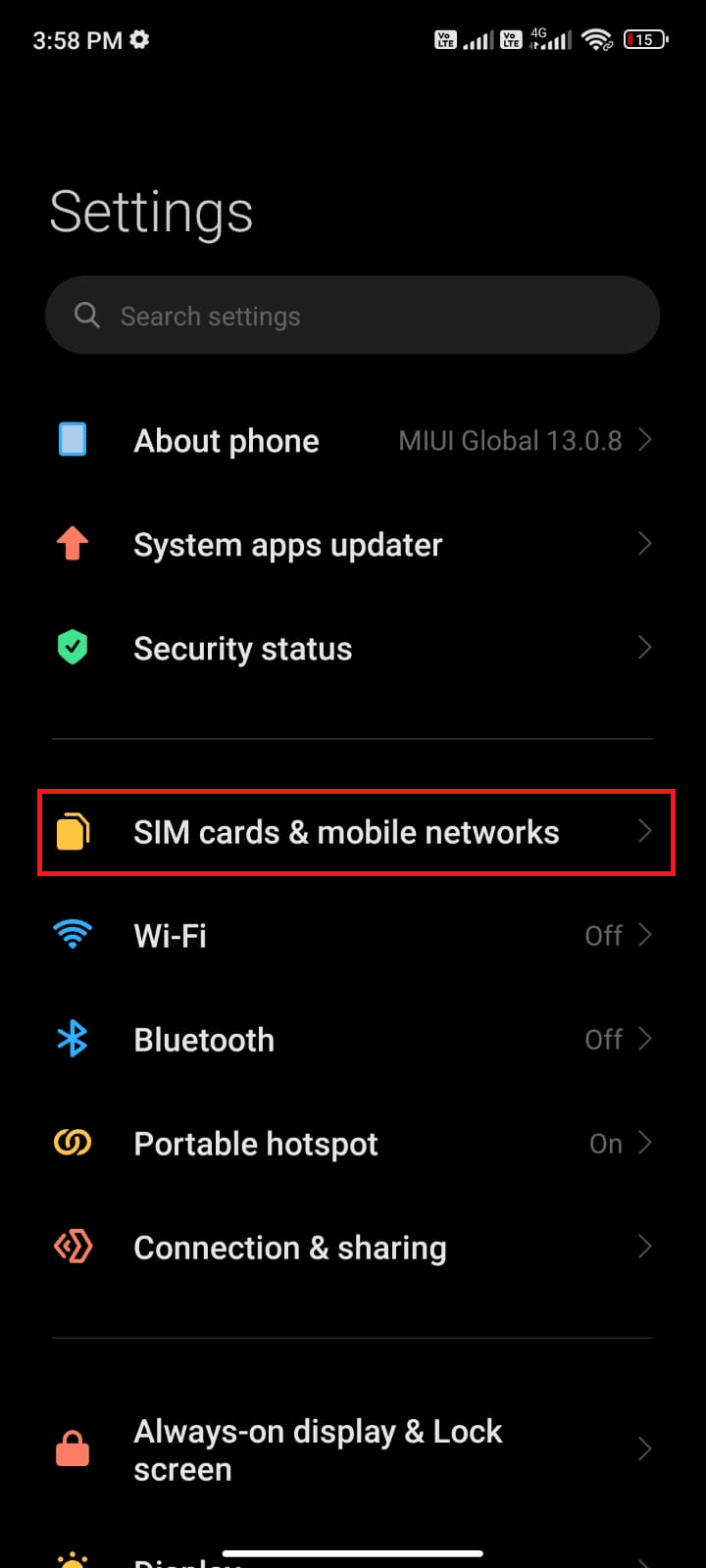
3. Ujistěte se, že jsou „Mobilní data“ zapnutá.
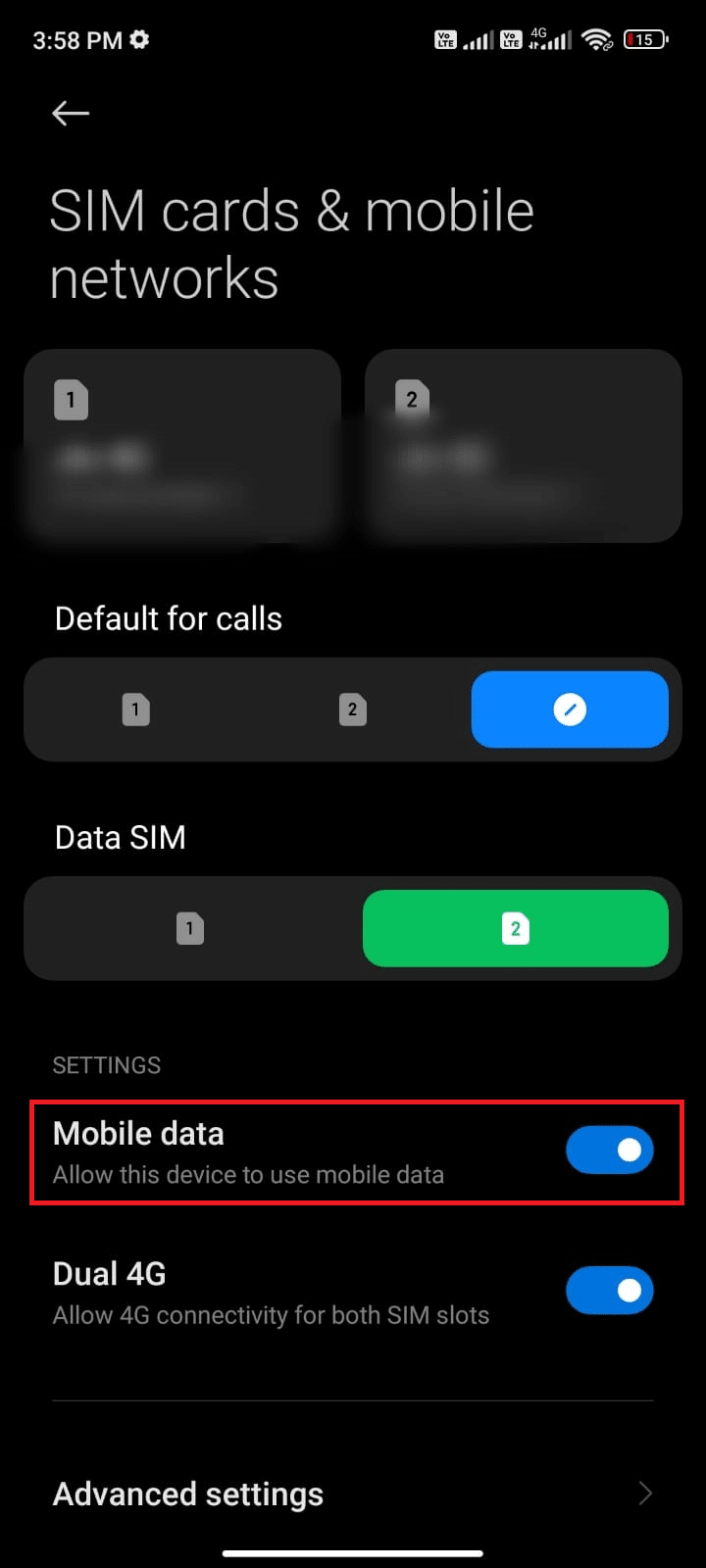
4. Pokud se nacházíte mimo svou zemi nebo v oblasti se slabším pokrytím, klikněte na „Pokročilá nastavení“.
Poznámka: Používání datového roamingu může být zpoplatněno operátorem.
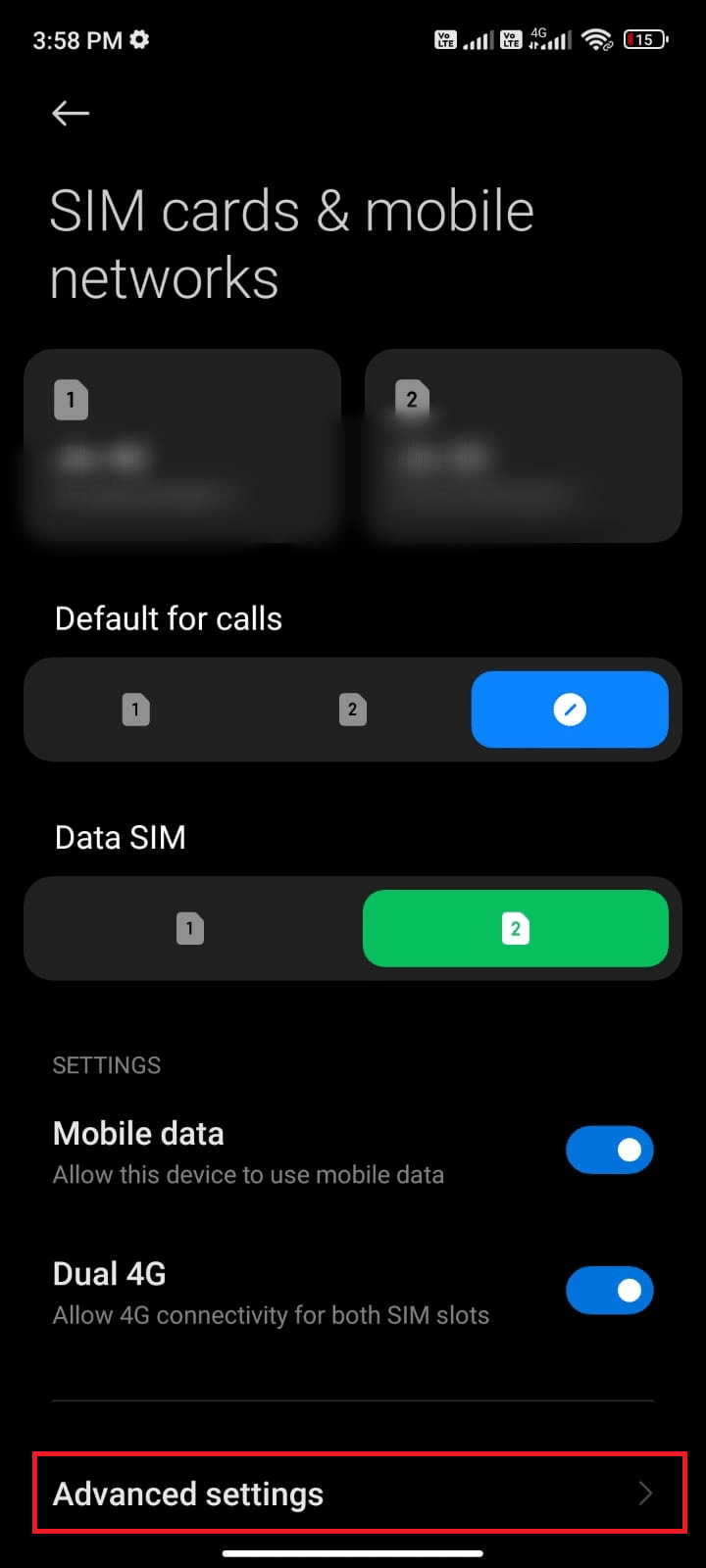
5. Klikněte na „Mezinárodní roaming“ a nastavte možnost na „Vždy“.
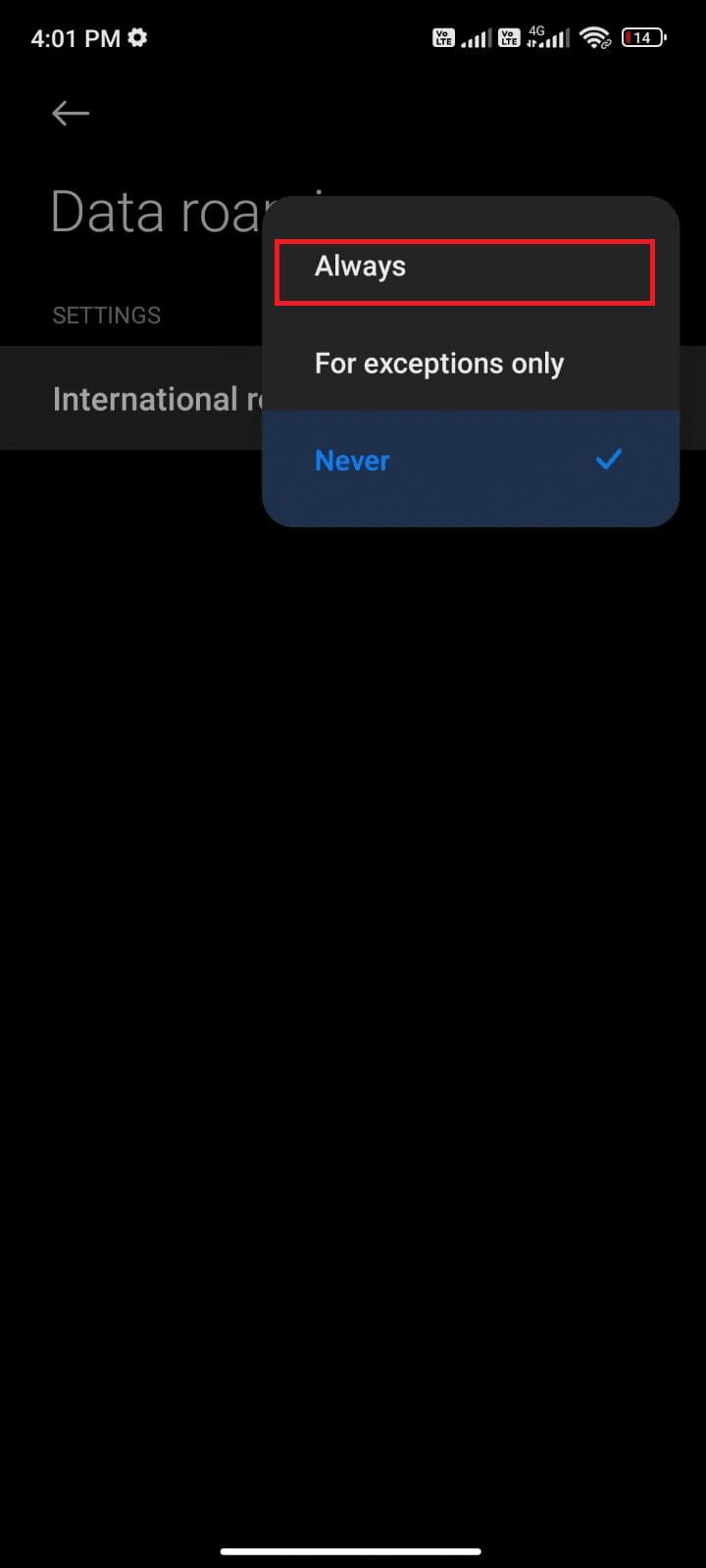
6. Poté klikněte na „Datový roaming“.
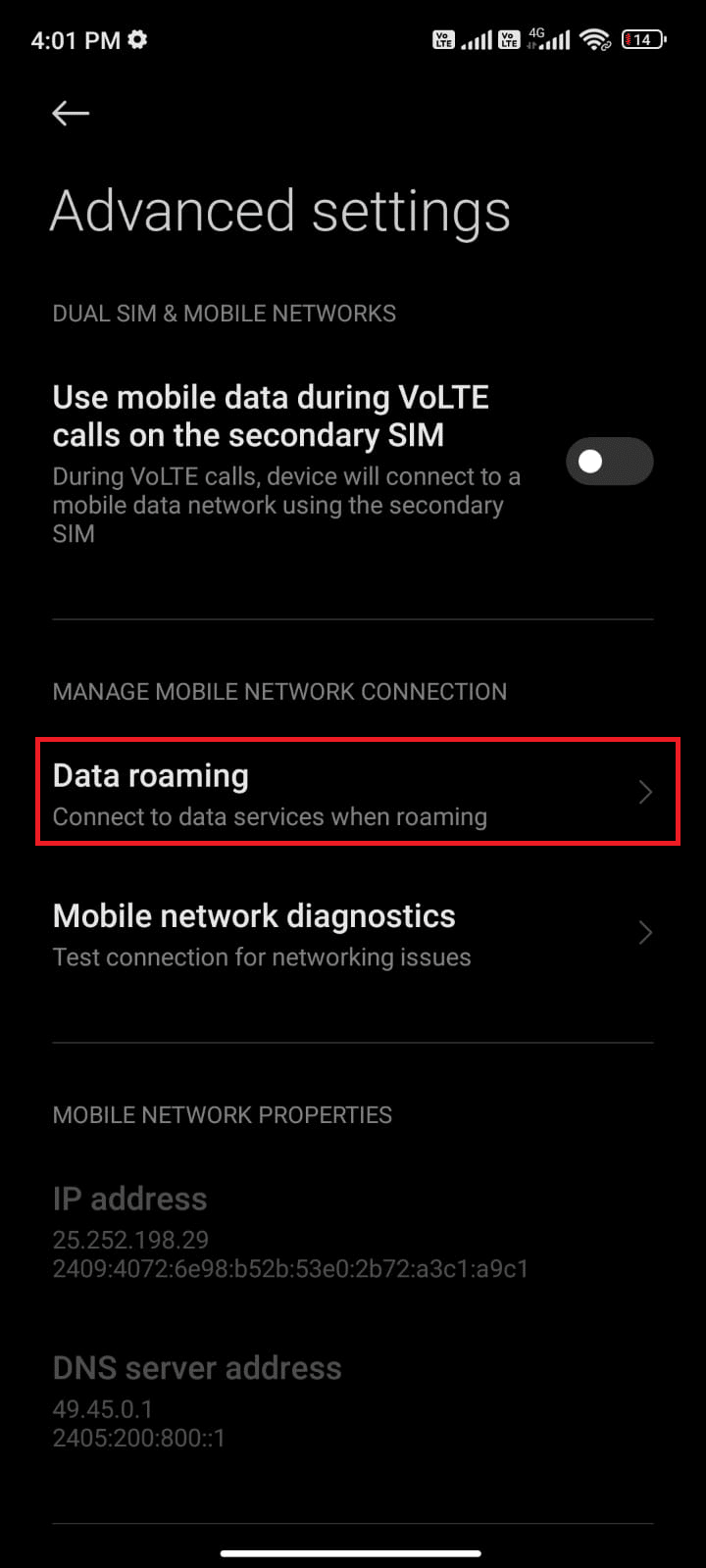
7. Klikněte na „Zapnout“ pro potvrzení volby.
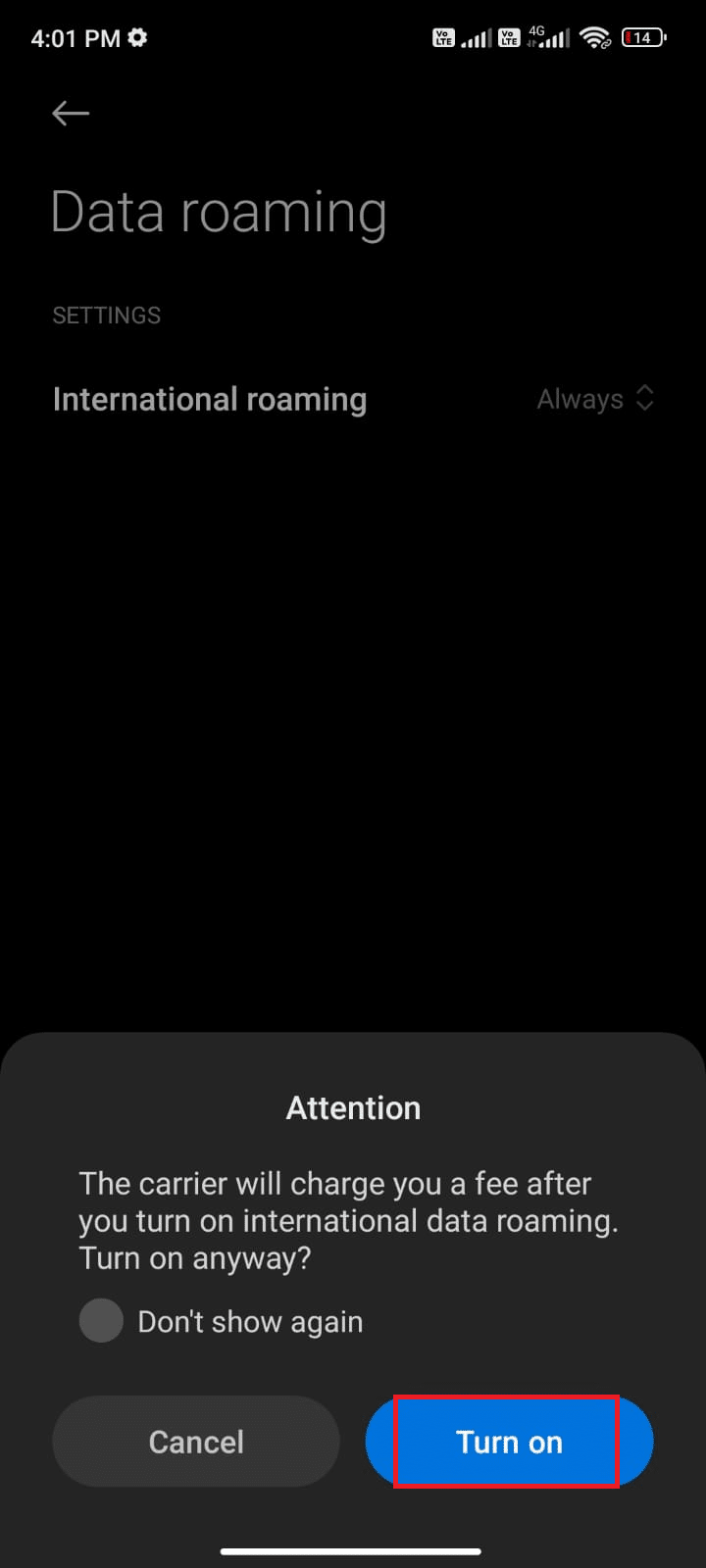
Nyní zkontrolujte, zda se problém se stavem na WhatsApp vyřešil.
Metoda 3: Povolení dat na pozadí
Kromě mobilních dat je důležité povolit i jejich využití na pozadí, aby měl WhatsApp přístup k datům i při aktivním režimu úspory dat. Postupujte dle následujících instrukcí.
1. Otevřete „Nastavení“ stejně jako v předchozím kroku.
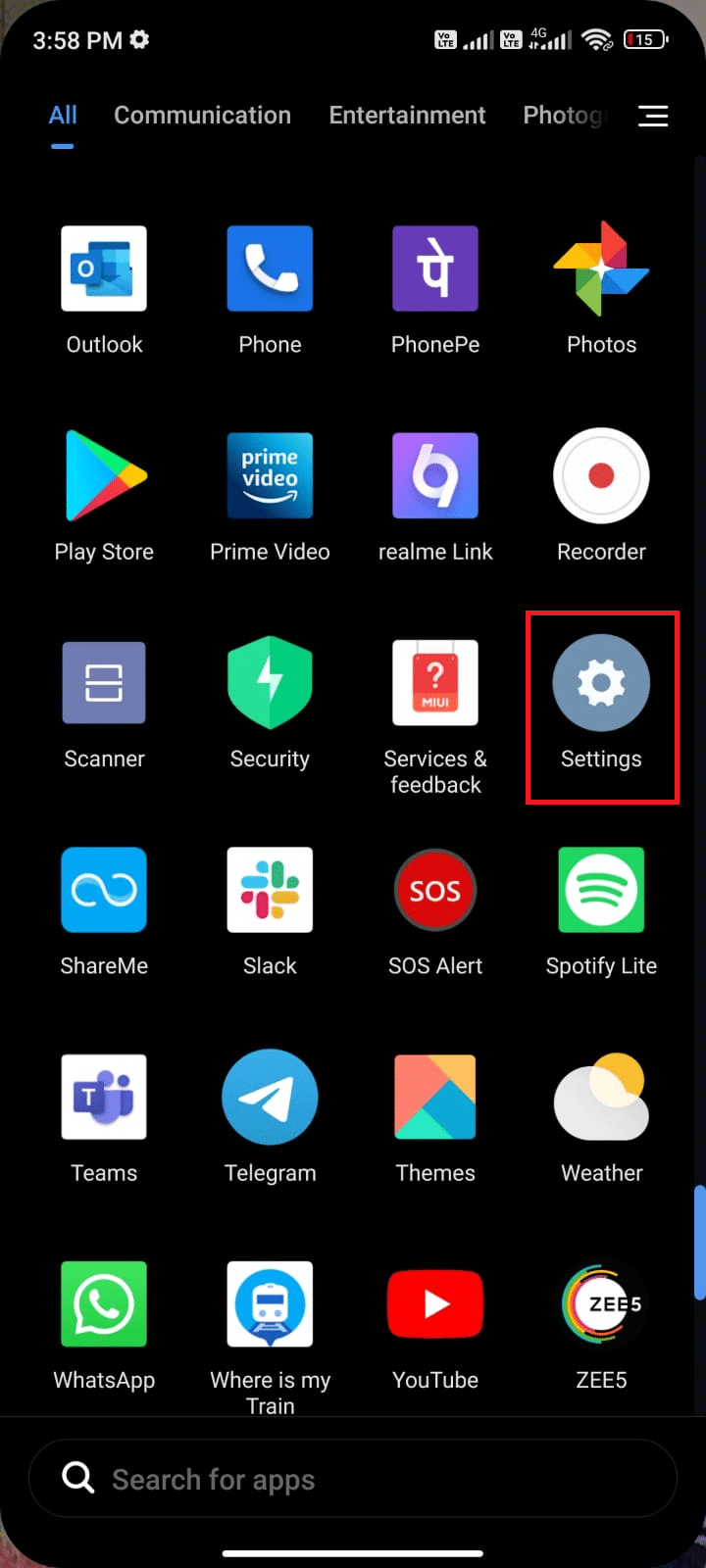
2. Nyní klikněte na „Aplikace“.
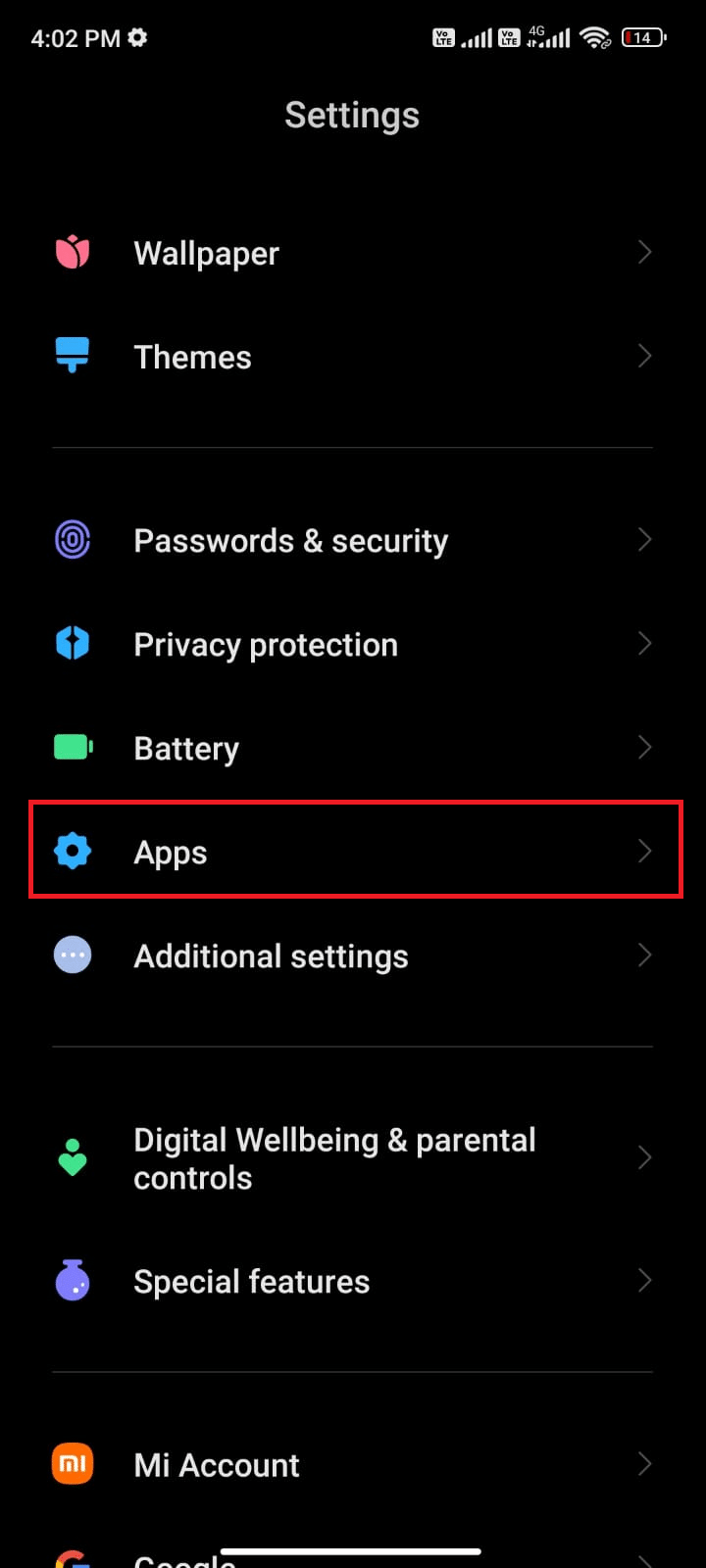
3. Poté vyberte „Spravovat aplikace“ a následně „WhatsApp“.
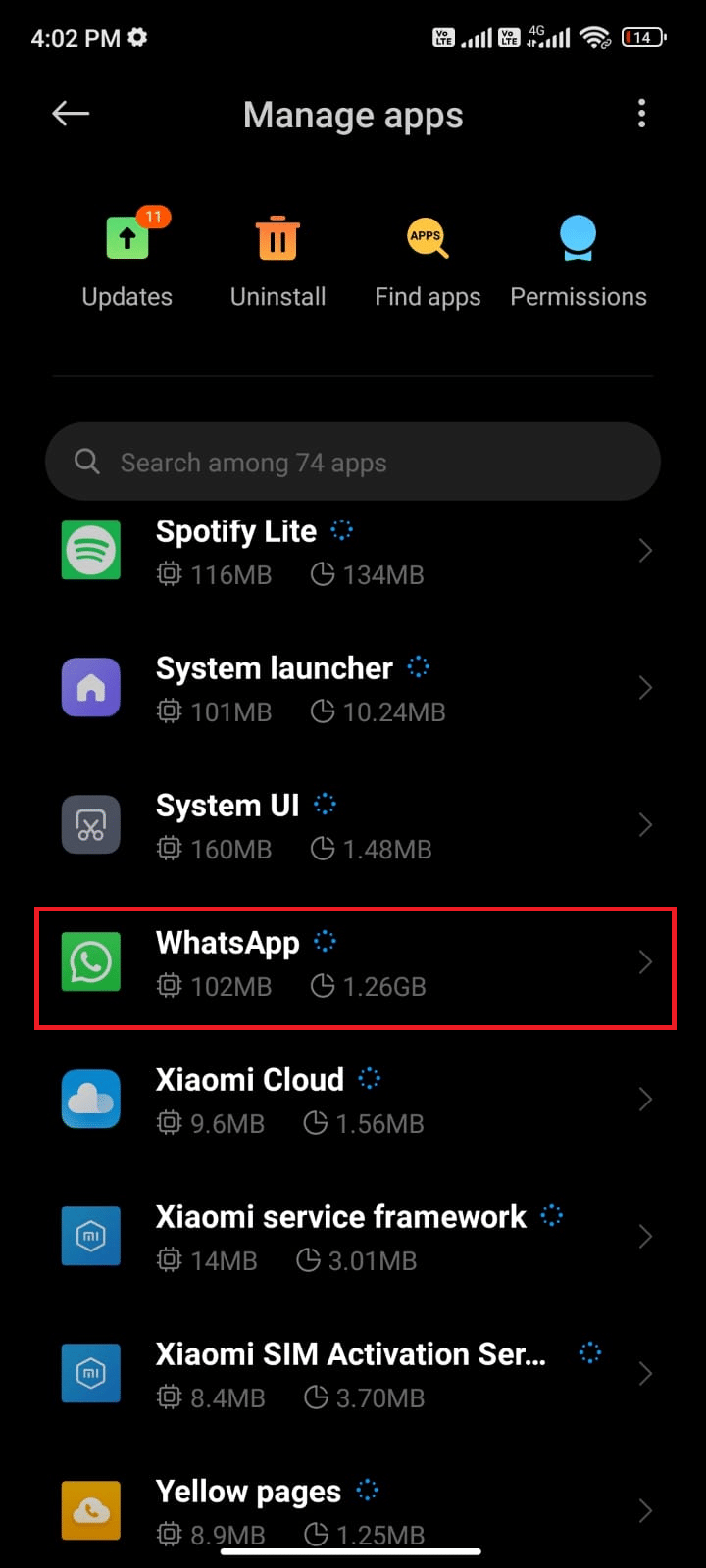
4. Klikněte na „Omezené využití dat“.
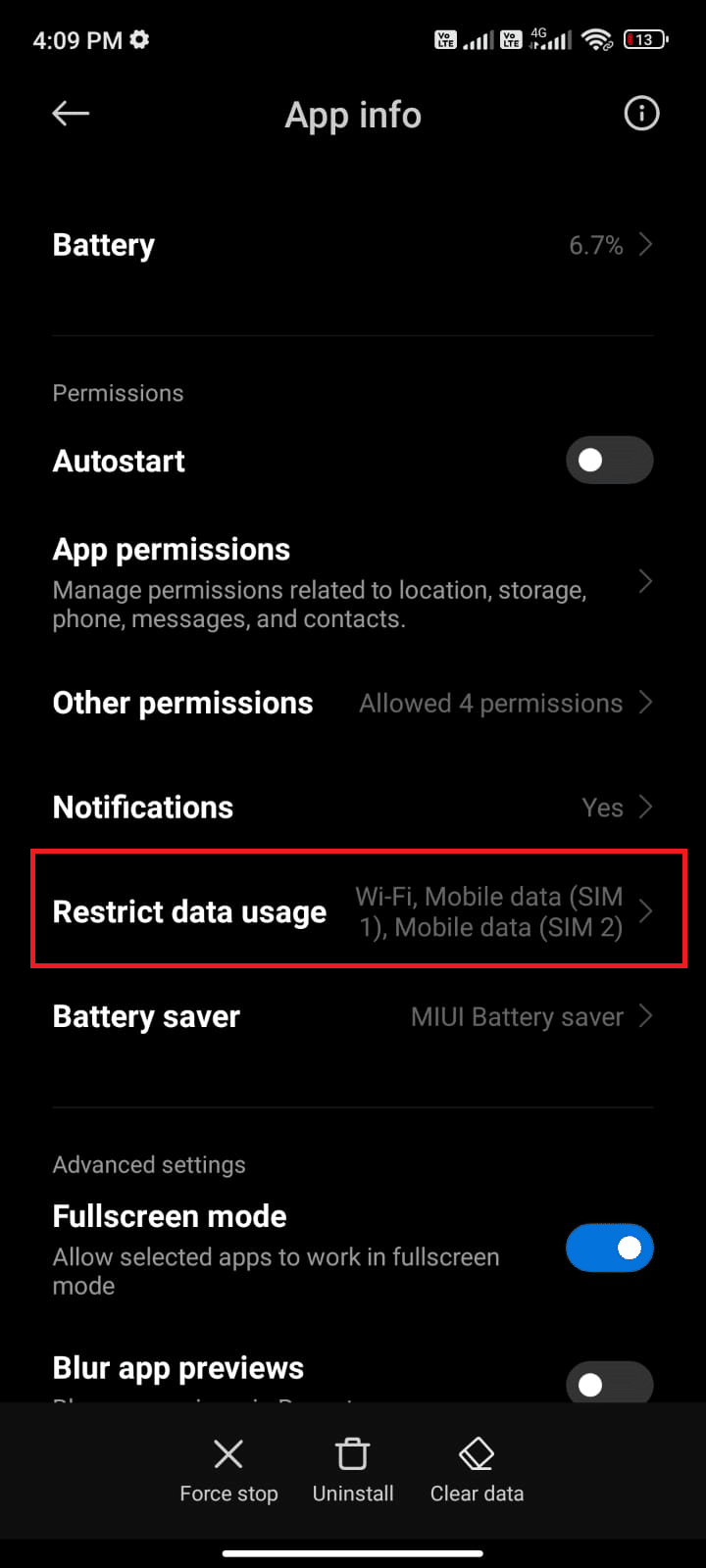
5. Ujistěte se, že je zaškrtnuto Wi-Fi a mobilní data (SIM 1) a případně mobilní data (SIM 2). Klikněte na „OK“.
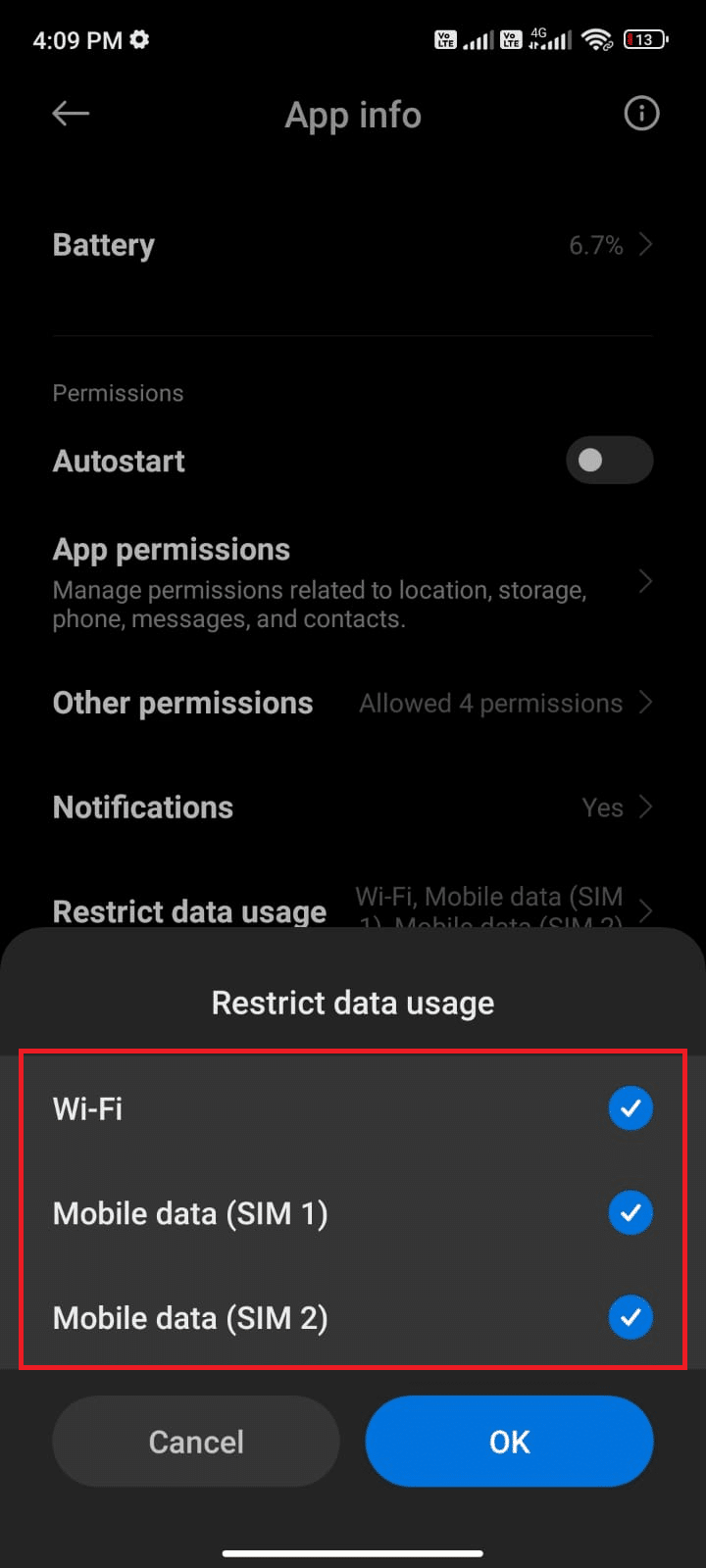
Váš telefon by měl nyní mít plný přístup k mobilním datům i při aktivním režimu úspory. Zkontrolujte, zda se problém se stavem vyřešil.
Metoda 4: Uložení kontaktu
Jak už bylo zmíněno, pro zobrazení stavu vašeho přítele je nutné, aby měl váš kontakt uložen ve svém telefonu. Pokud dané telefonní číslo není uloženo, stav nebude viditelný. Zkuste kontaktovat kamaráda a ověřit si, zda má vaše číslo uloženo. Pokud má, uvidíte jeho profilový obrázek, stav „naposledy online“ a sekci „O aplikaci“. Pokud tyto informace nevidíte, znamená to, že váš kontakt uložen nemá.

Metoda 5: Vynucené ukončení aplikace WhatsApp
Ukončení aplikace je odlišné od vynuceného ukončení. Vynuceným ukončením se ukončí všechny procesy na pozadí a při dalším spuštění začíná aplikace od nuly. Tímto krokem můžete okamžitě vyřešit případné problémy. Níže je návod, jak aplikaci vynutit.
1. Spusťte „Nastavení“ jako v předchozím případě.
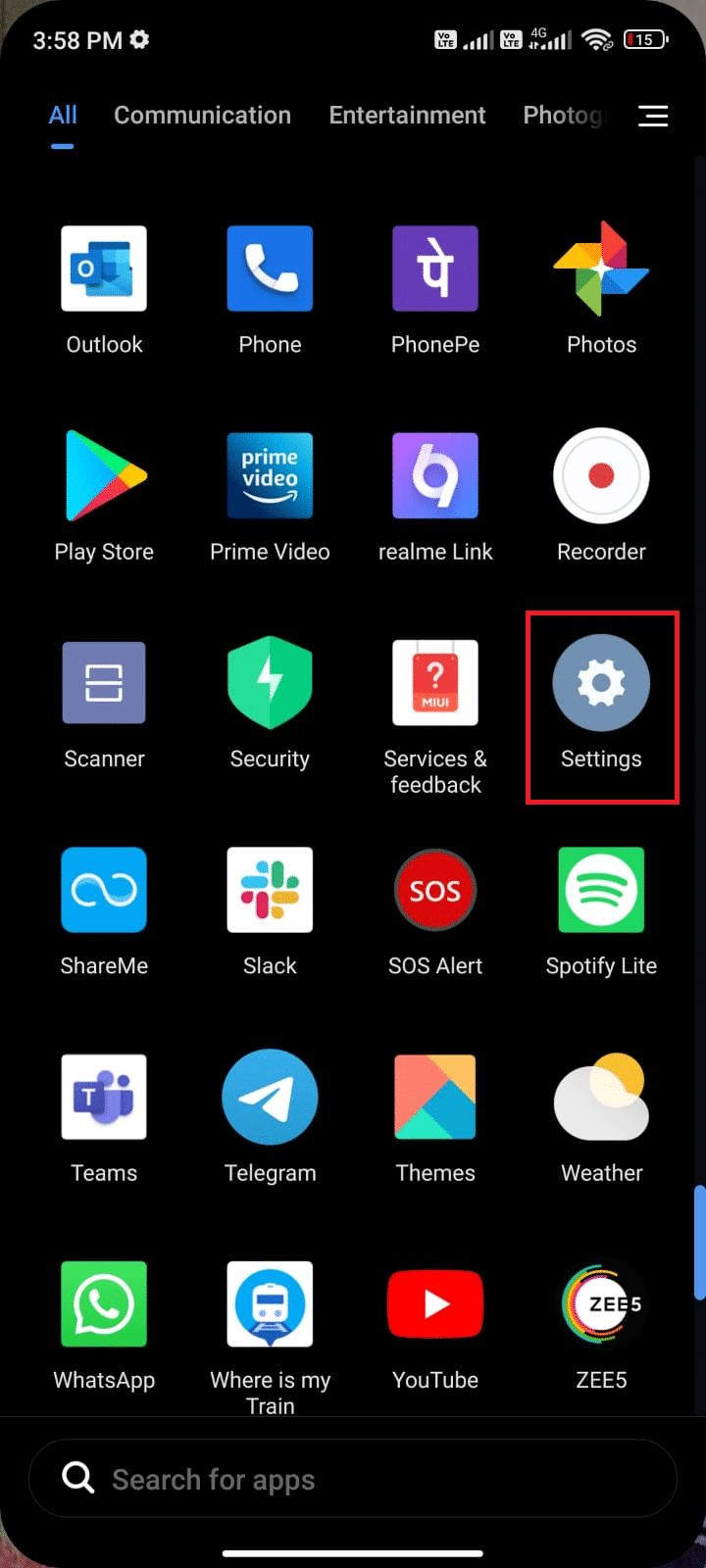
2. Klikněte na „Aplikace“.
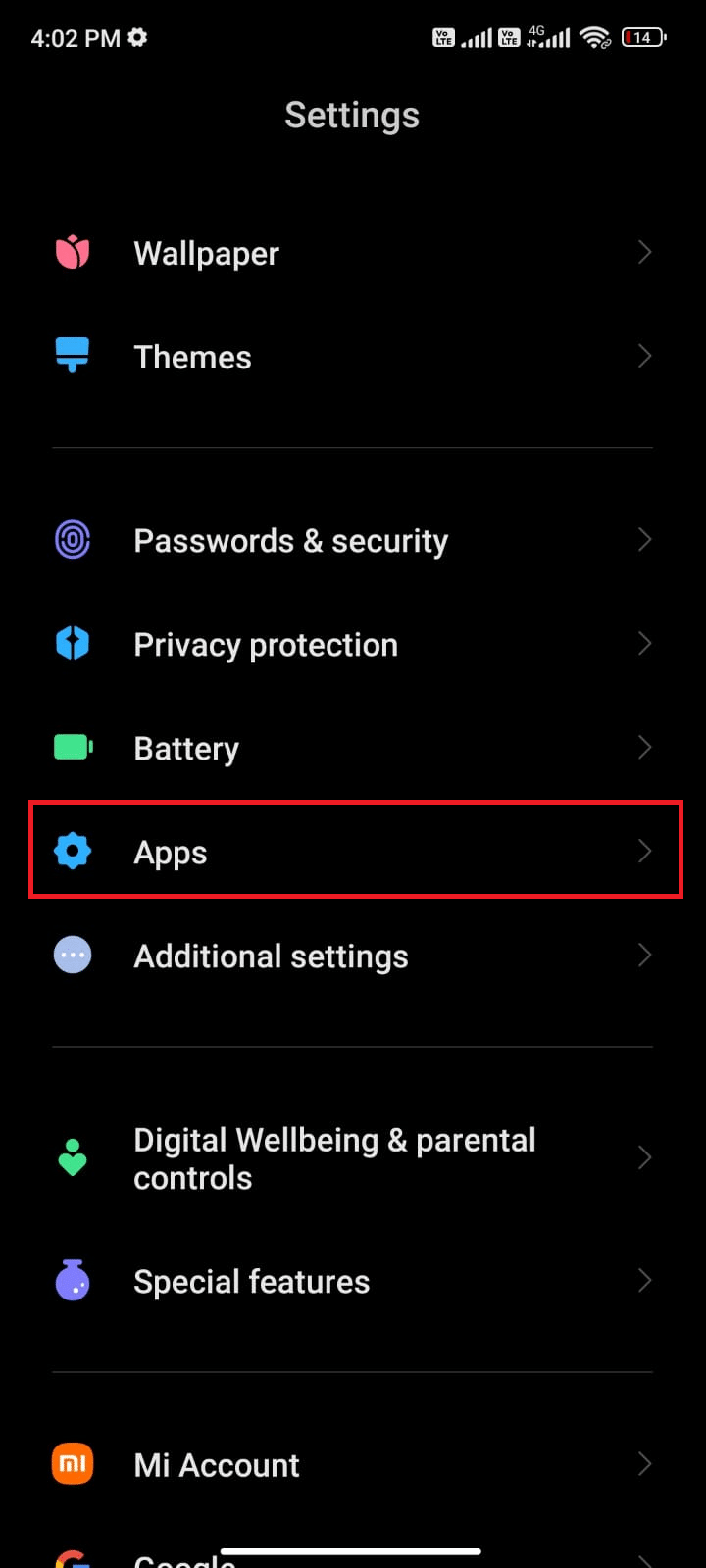
3. Vyberte „Spravovat aplikace“ a následně „WhatsApp“.
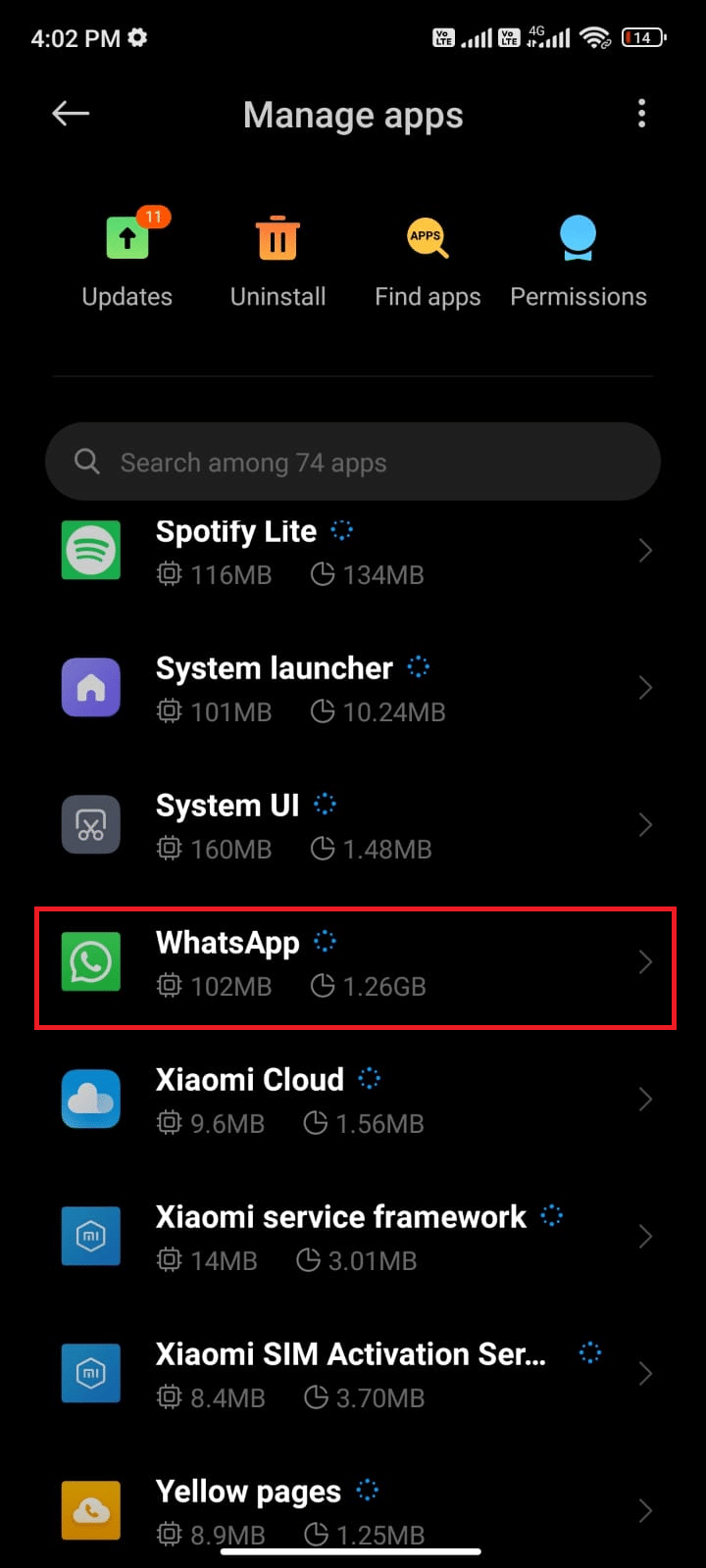
4. Klikněte na „Vynutit zastavení“ v levém dolním rohu obrazovky.

5. Potvrďte akci kliknutím na „OK“.
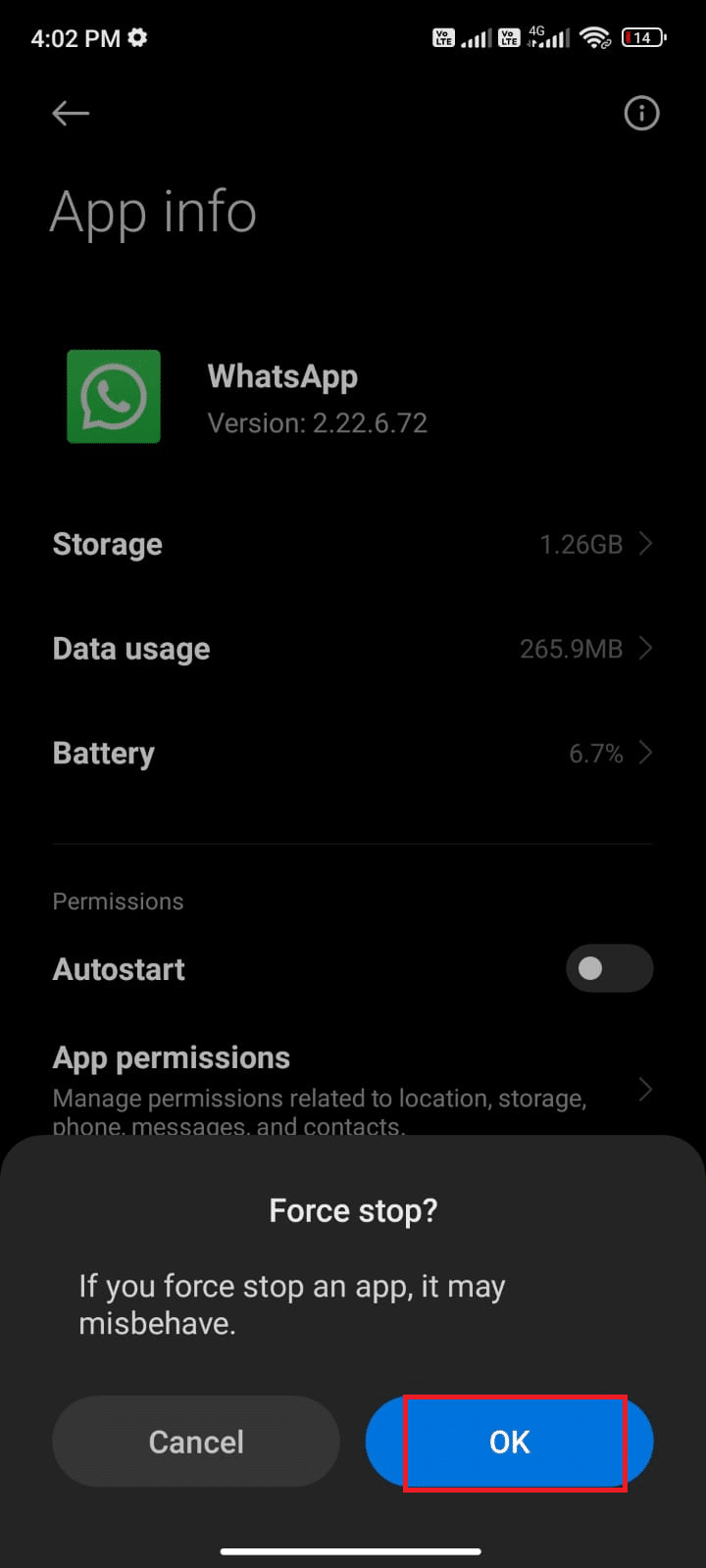
Spusťte WhatsApp a ověřte, zda problém se stavem zmizel.
Metoda 6: Povolení všech oprávnění
Pokud neudělíte WhatsAppu dostatečná oprávnění, můžete mít problémy s funkcemi aplikace. Pokud například nemáte povolený přístup ke kontaktům, neuvidíte je v aplikaci. Zkontrolujte si tedy, že máte udělena veškerá potřebná oprávnění podle níže uvedených kroků.
1. Klikněte na aplikaci „Nastavení“.
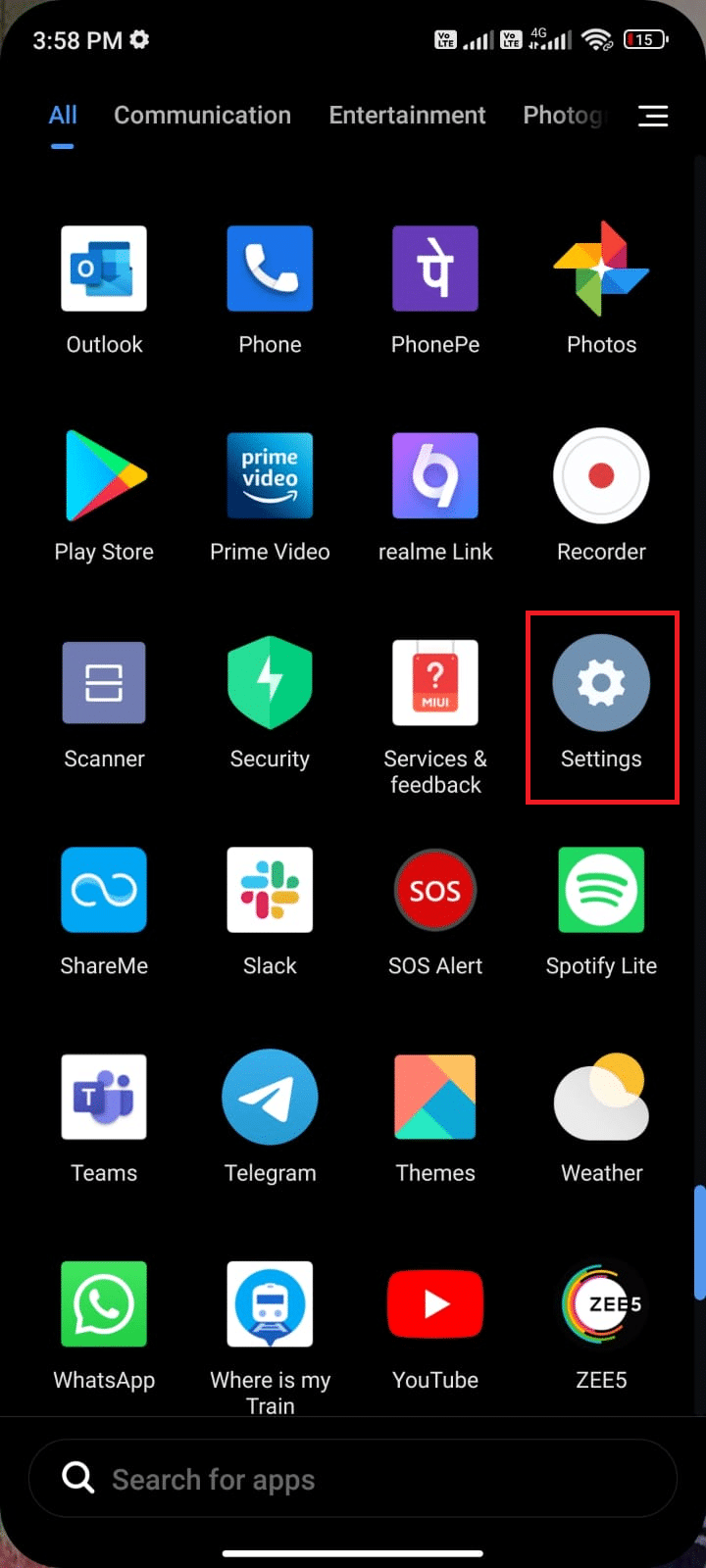
2. Poté klikněte na „Aplikace“ a následně na „Spravovat aplikace“.
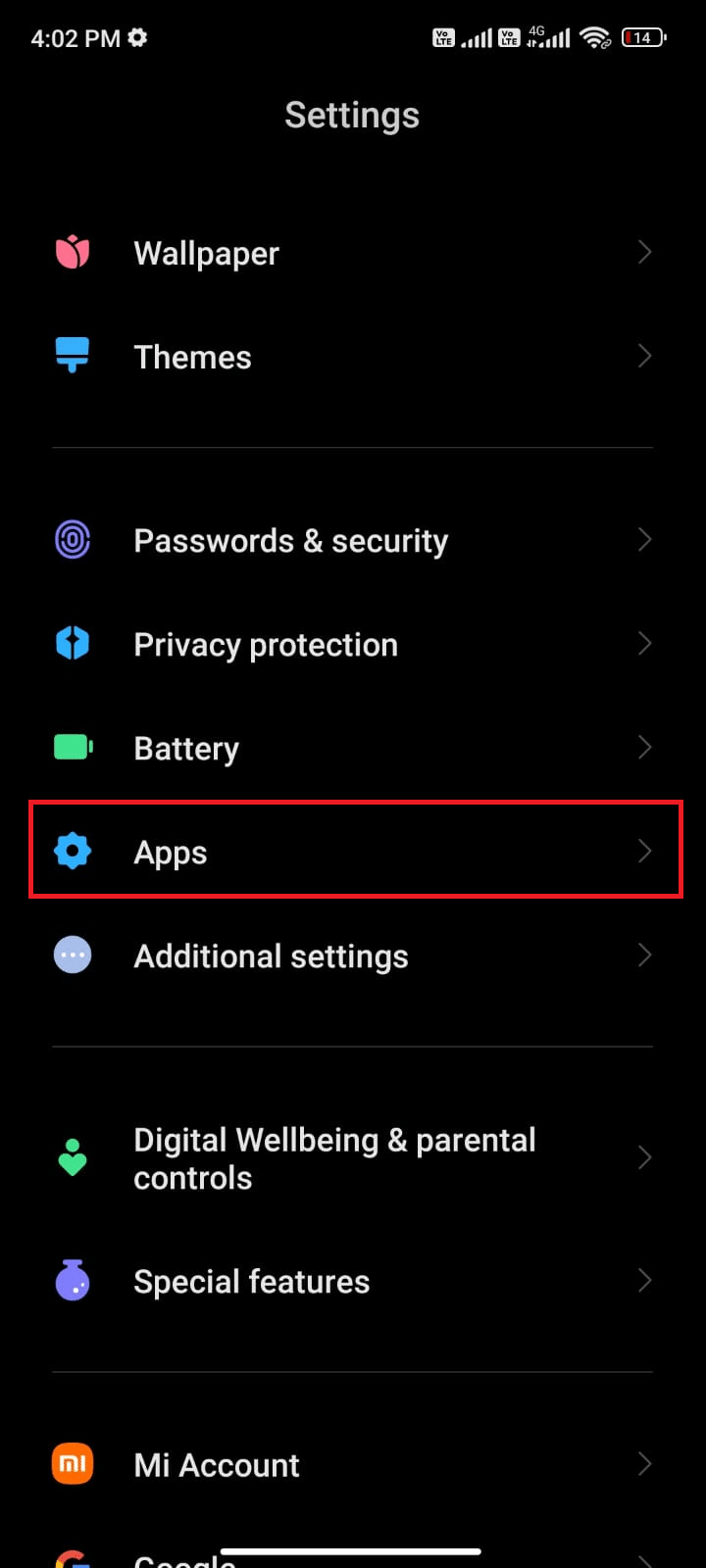
3. Vyberte aplikaci „WhatsApp“.
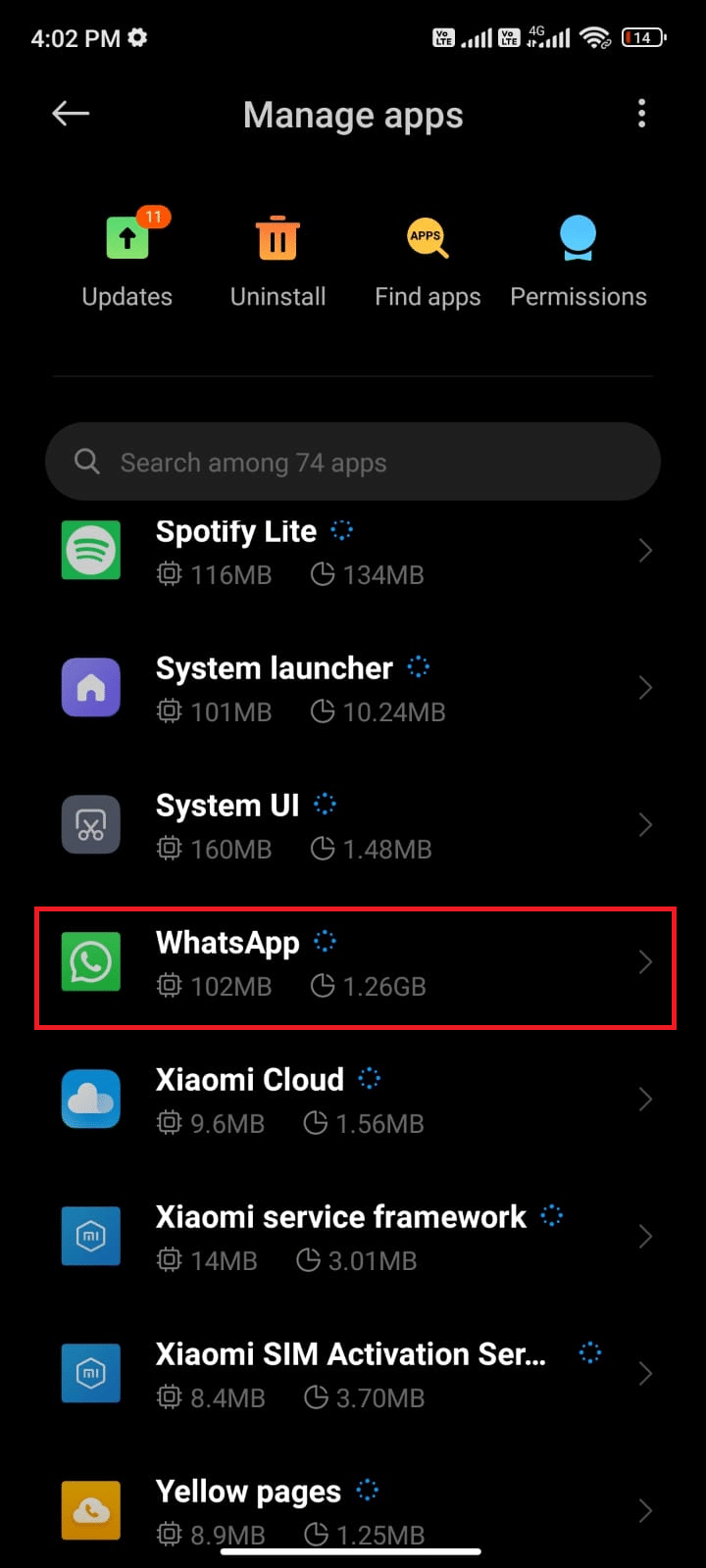
4. Klikněte na „Oprávnění aplikací“.
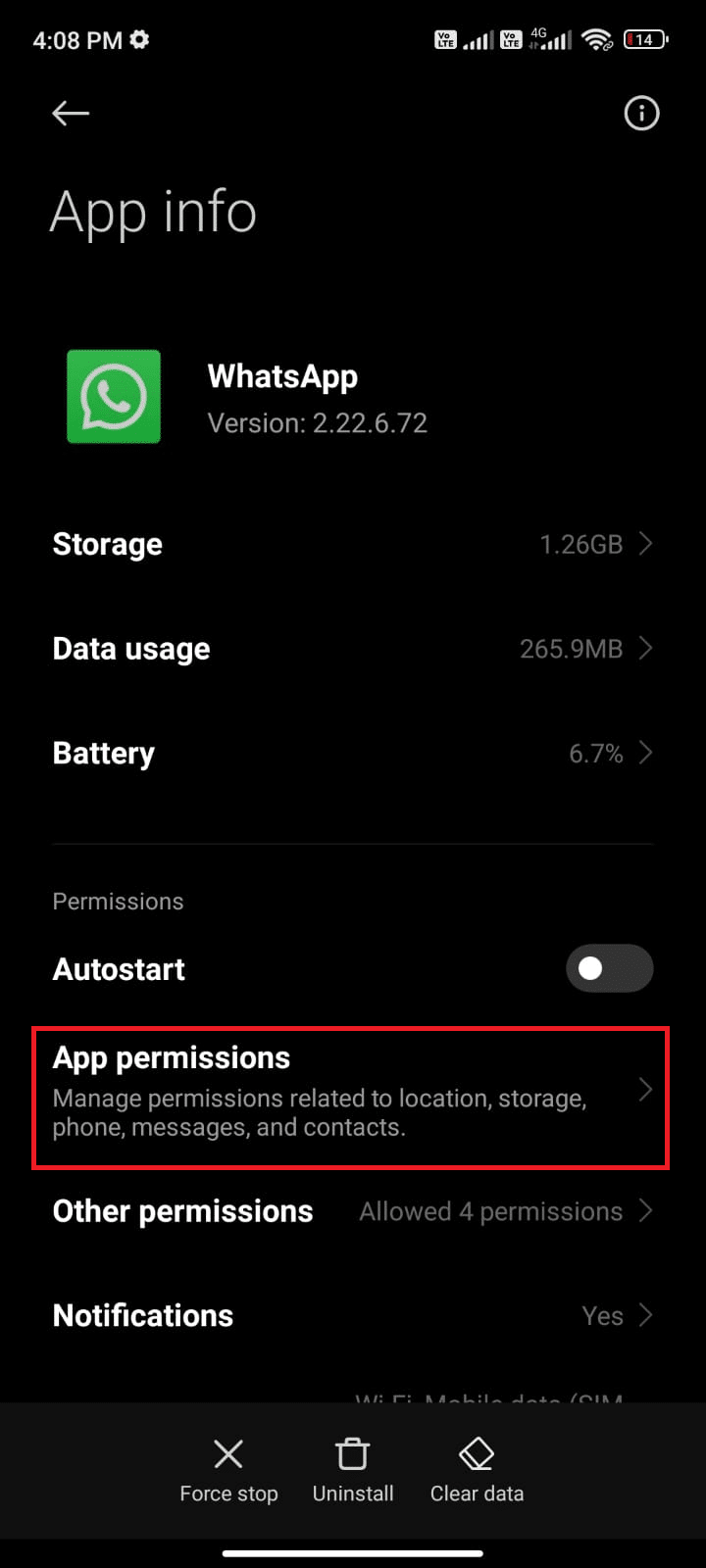
5. Prohlédněte si seznam povolených oprávnění v sekci „POVOLENO“.
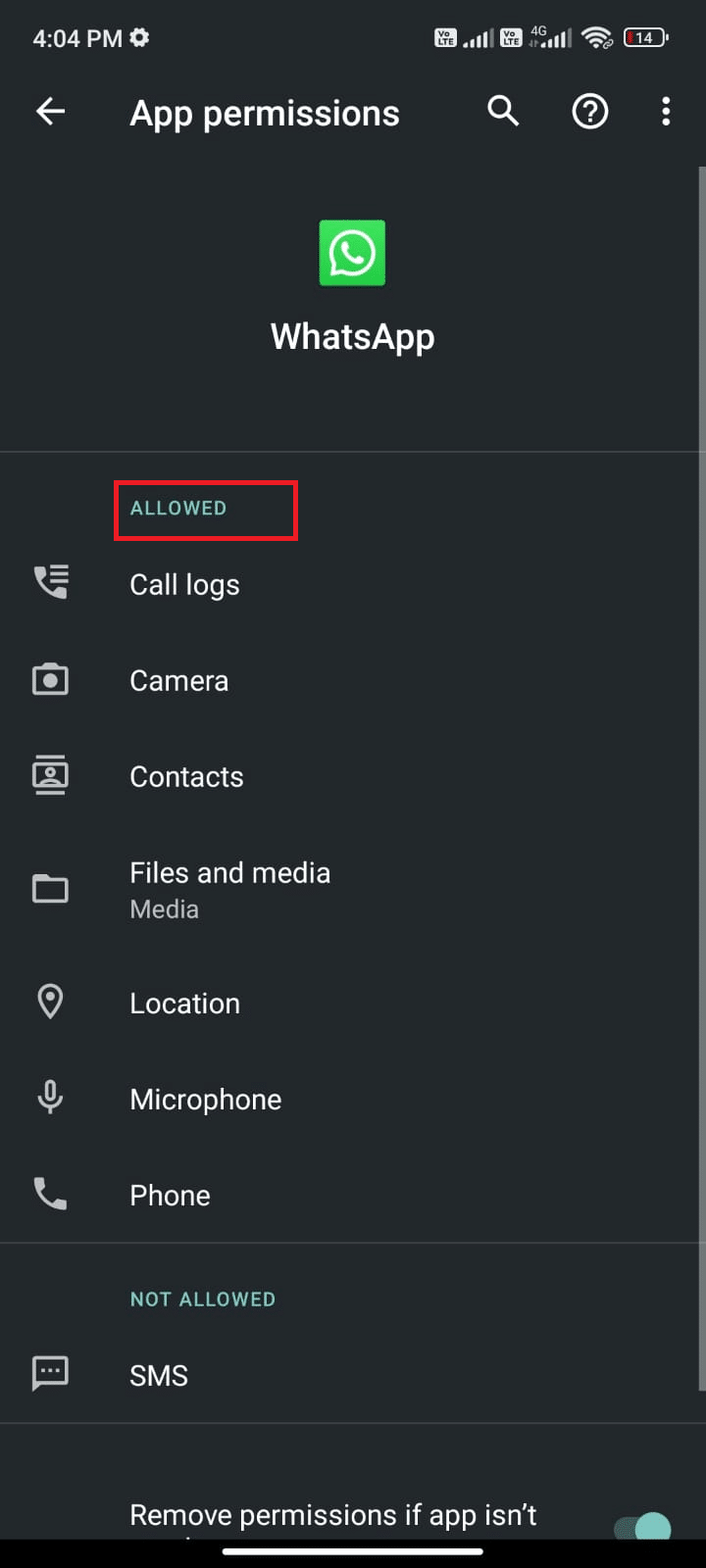
6. Pokud v sekci „NEPOVOLENO“ najdete oprávnění, které chybí, klikněte na něj (v tomto příkladu „SMS“).
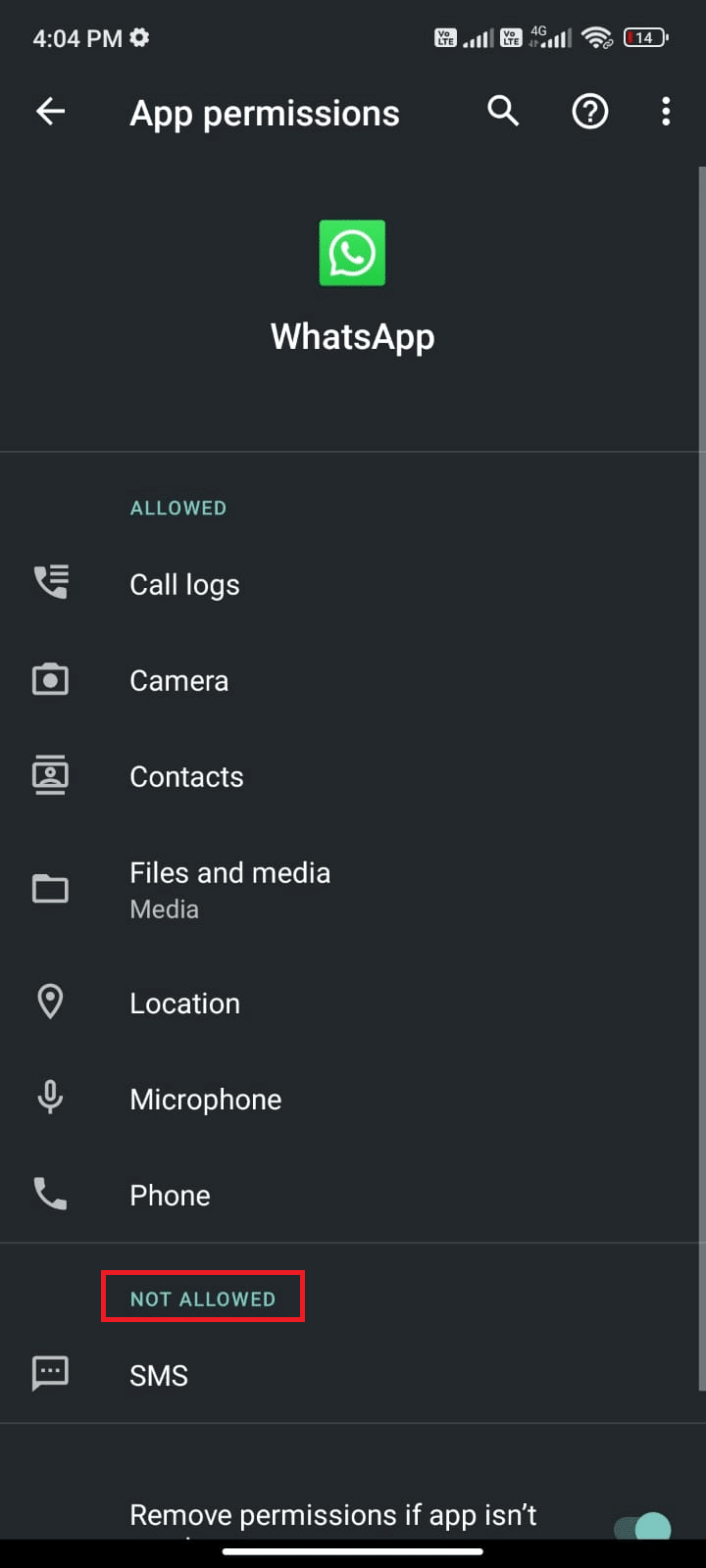
7. Klikněte na „POVOLIT“ a zkontrolujte, zda se problém se stavem vyřešil.

Metoda 7: Povolení synchronizace WhatsApp
Někteří uživatelé uvádějí, že pokud není zapnutá synchronizace WhatsApp, může dojít k problému se zobrazením stavu. V takovém případě se vaše kontakty nesynchronizují s aplikací a stavy ostatních neuvidíte. Povolte synchronizaci podle následujících instrukcí.
1. Klikněte na ikonu „Nastavení“ na domovské obrazovce.
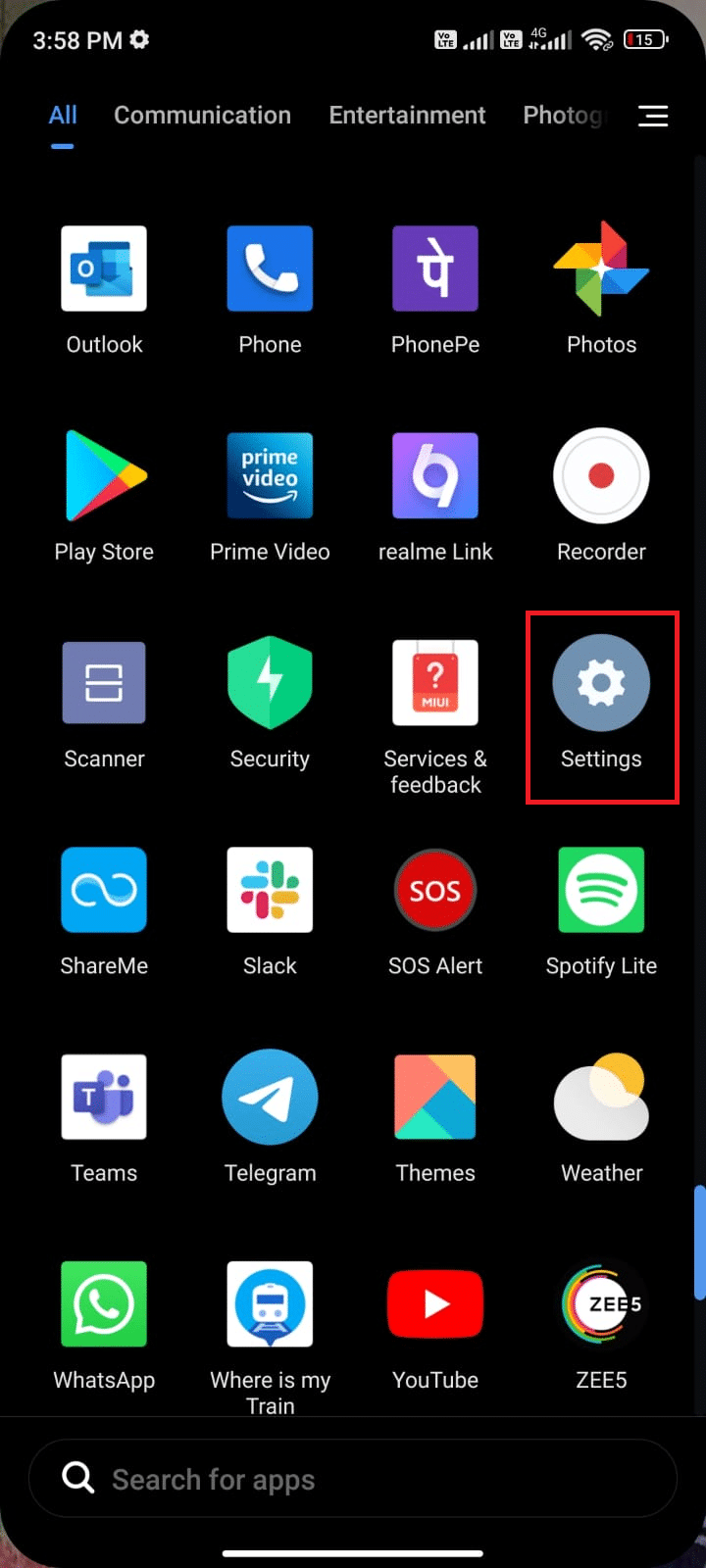
2. Nyní vyberte „Účty a synchronizace“.
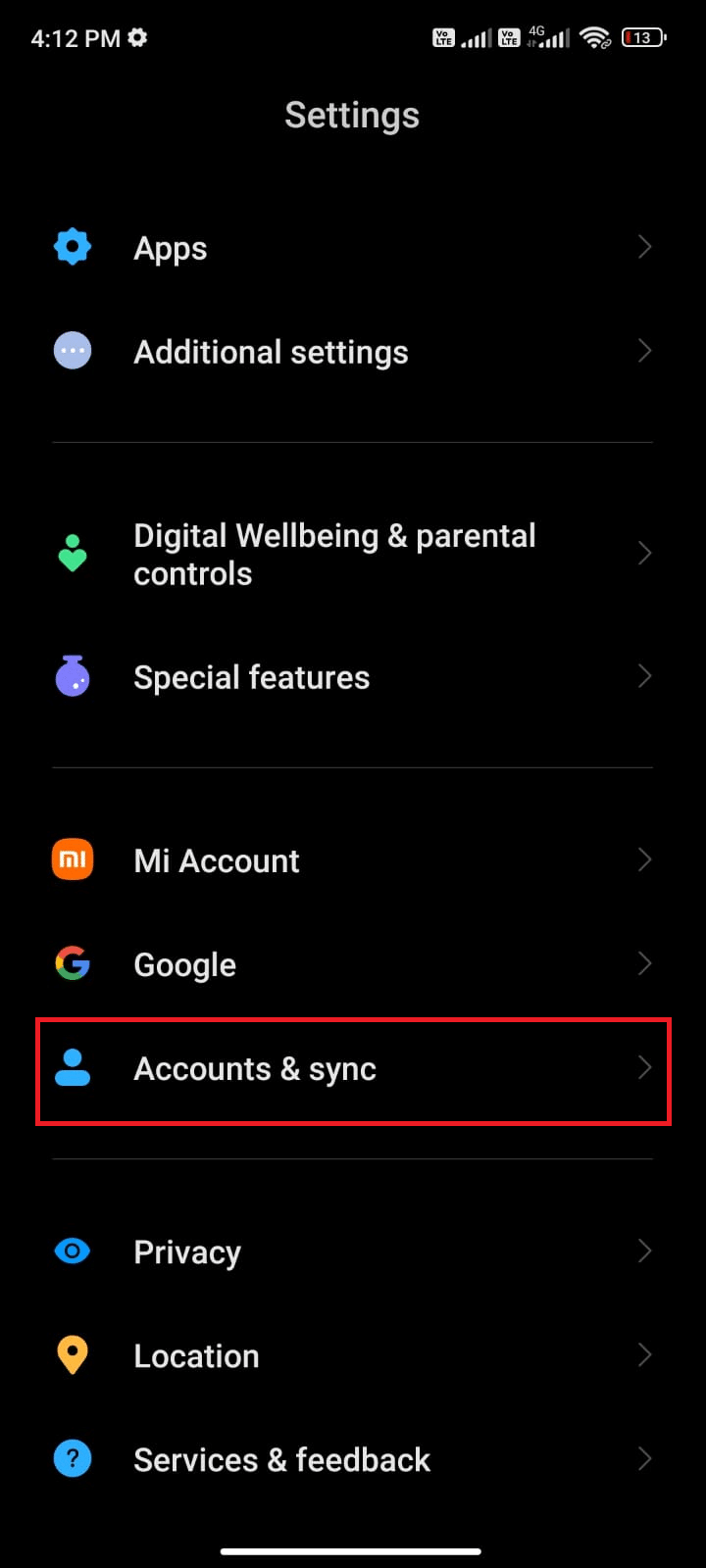
3. Ujistěte se, že je zapnutá „Automatická synchronizace dat“ a klikněte na „Synchronizovat“ u WhatsApp.
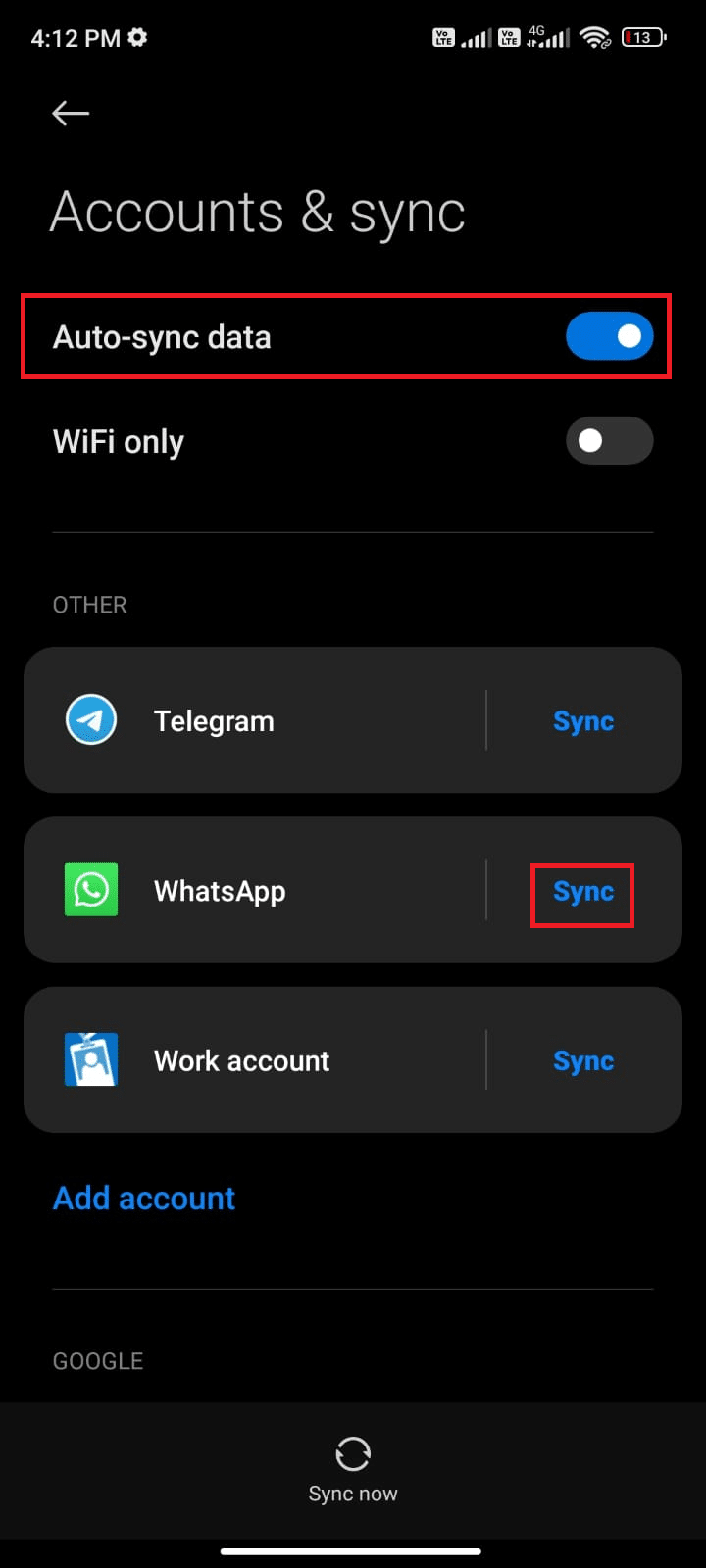
Data WhatsApp by se měla nyní synchronizovat. Zkontrolujte, zda se stav začal zobrazovat.
Metoda 8: Zapnutí potvrzení o přečtení
Někteří uživatelé zjistili, že zapnutí „Potvrzení o přečtení“ vyřešilo problém se zobrazováním stavu. Díky této funkci můžete sledovat, zda si příjemce zprávu přečetl či nikoli. Postupujte dle instrukcí níže.
1. Otevřete „Nastavení“ ve WhatsAppu jako v předchozích krocích.
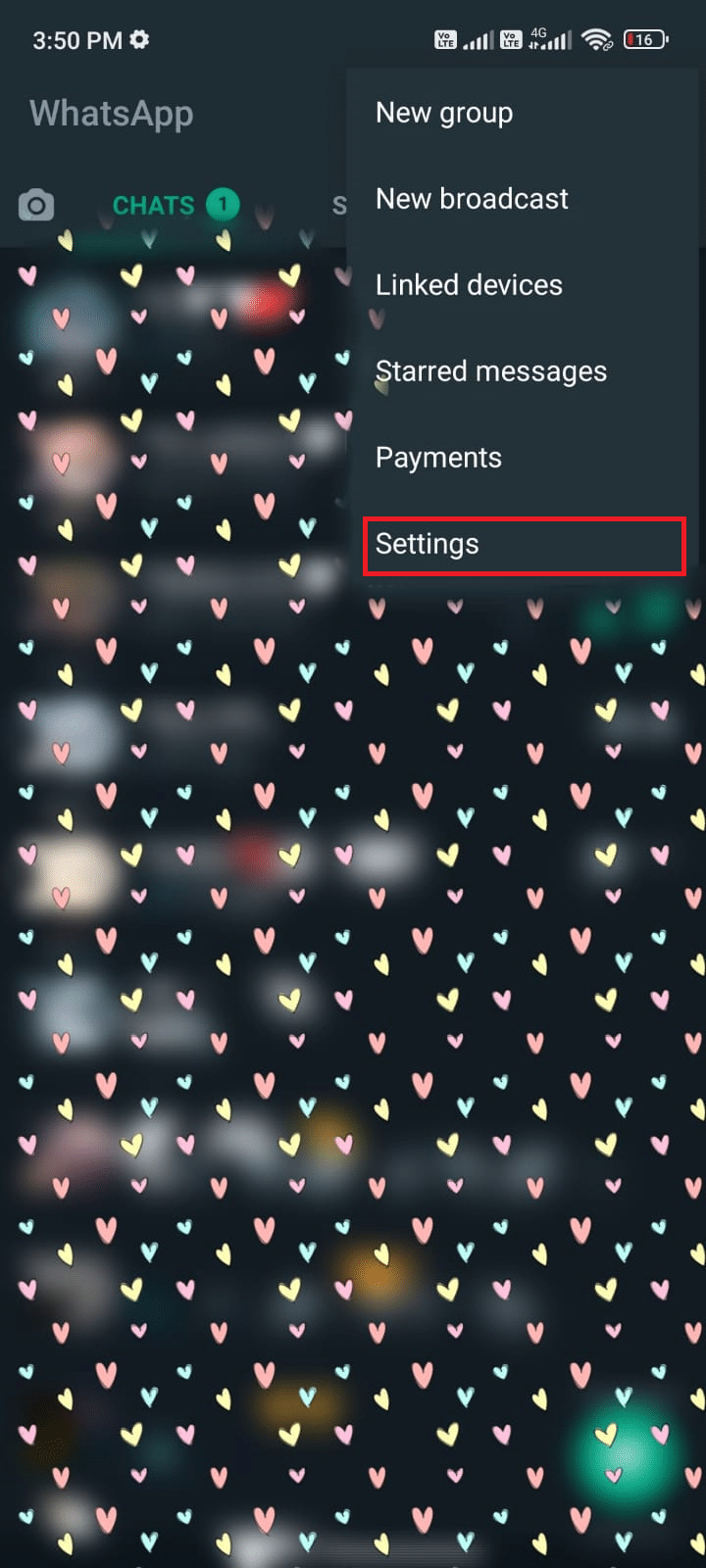
2. Klikněte na „Účet“ a poté na „Soukromí“.
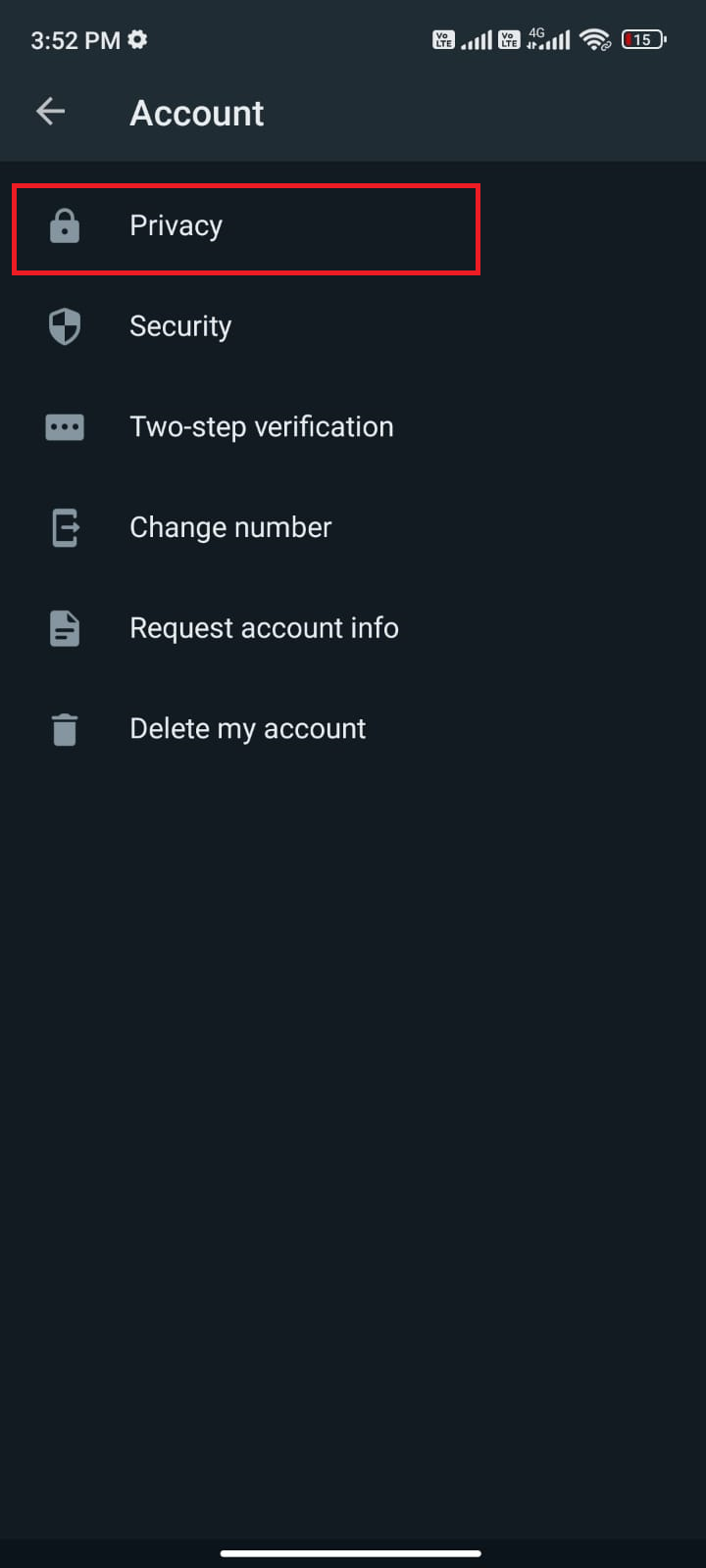
3. Zapněte přepínač vedle možnosti „Potvrzení o přečtení“.
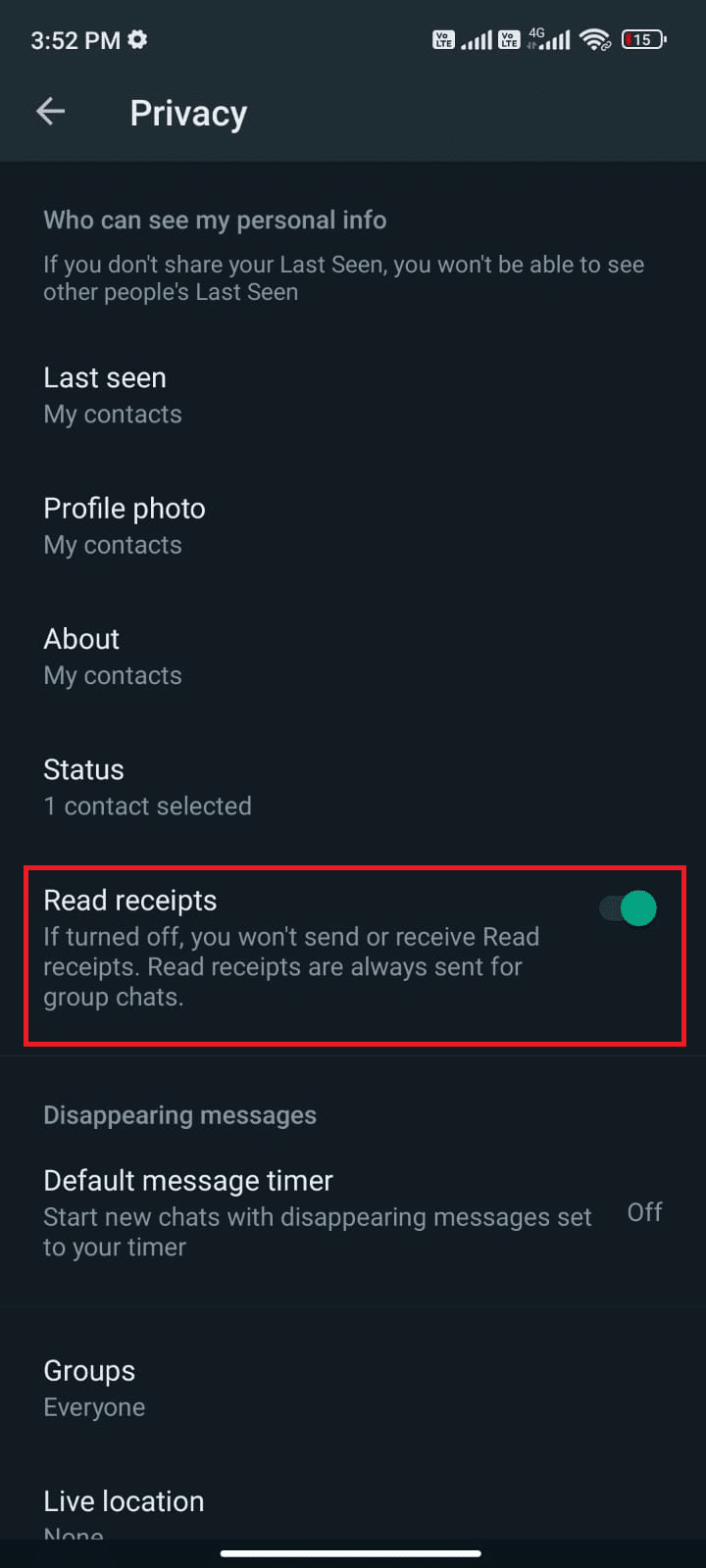
Ověřte, zda se stav začal načítat.
Metoda 9: Vymazání cache WhatsApp
Cache slouží jako dočasná paměť pro rychlejší načítání dat. Ovšem stará data se mohou poškodit a způsobit potíže. Doporučuje se pravidelně (například jednou za 60 dní) vymazat cache aplikace. Postupujte podle níže uvedených instrukcí.
1. Otevřete „Nastavení“ na hlavní obrazovce.
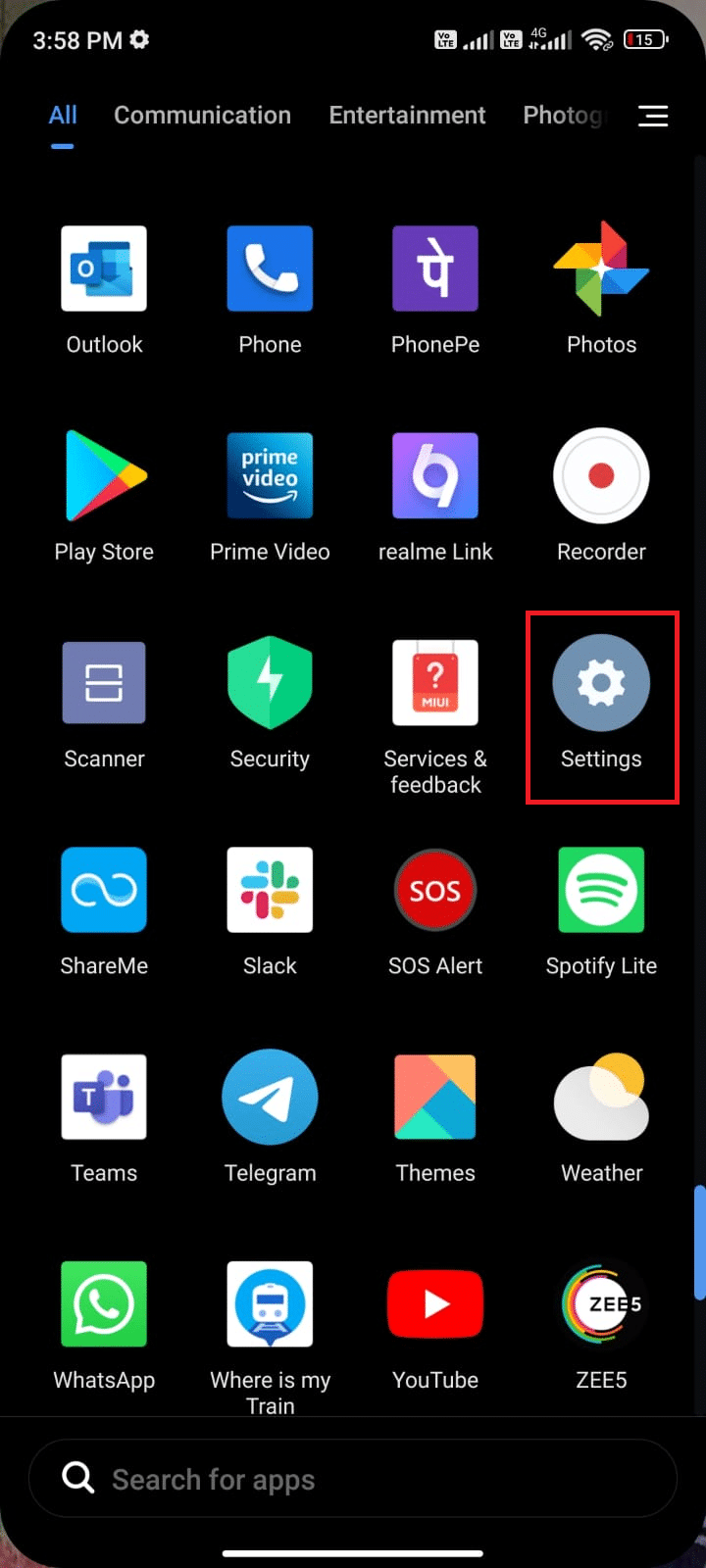
2. Klikněte na „Aplikace“.
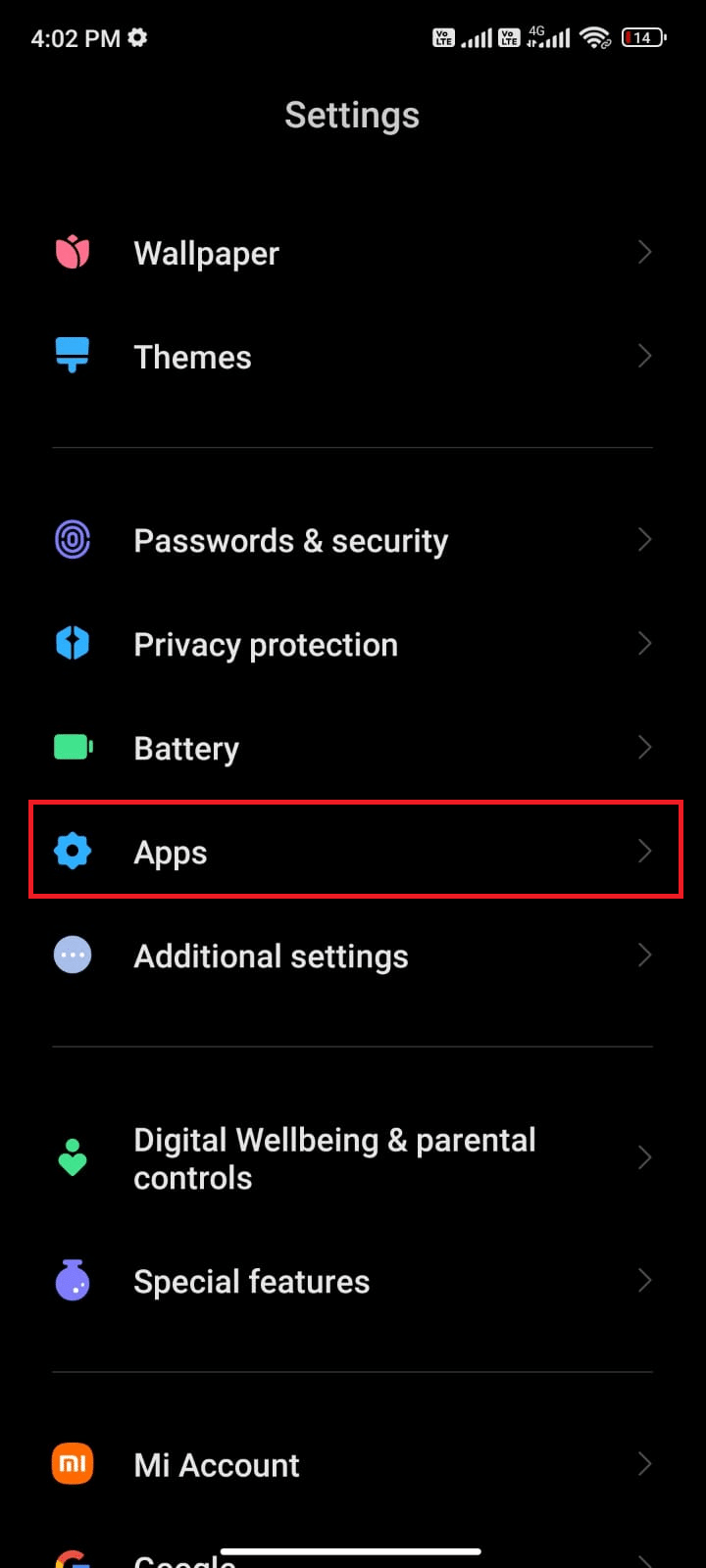
3. Vyberte „Spravovat aplikace“ a následně „WhatsApp“.
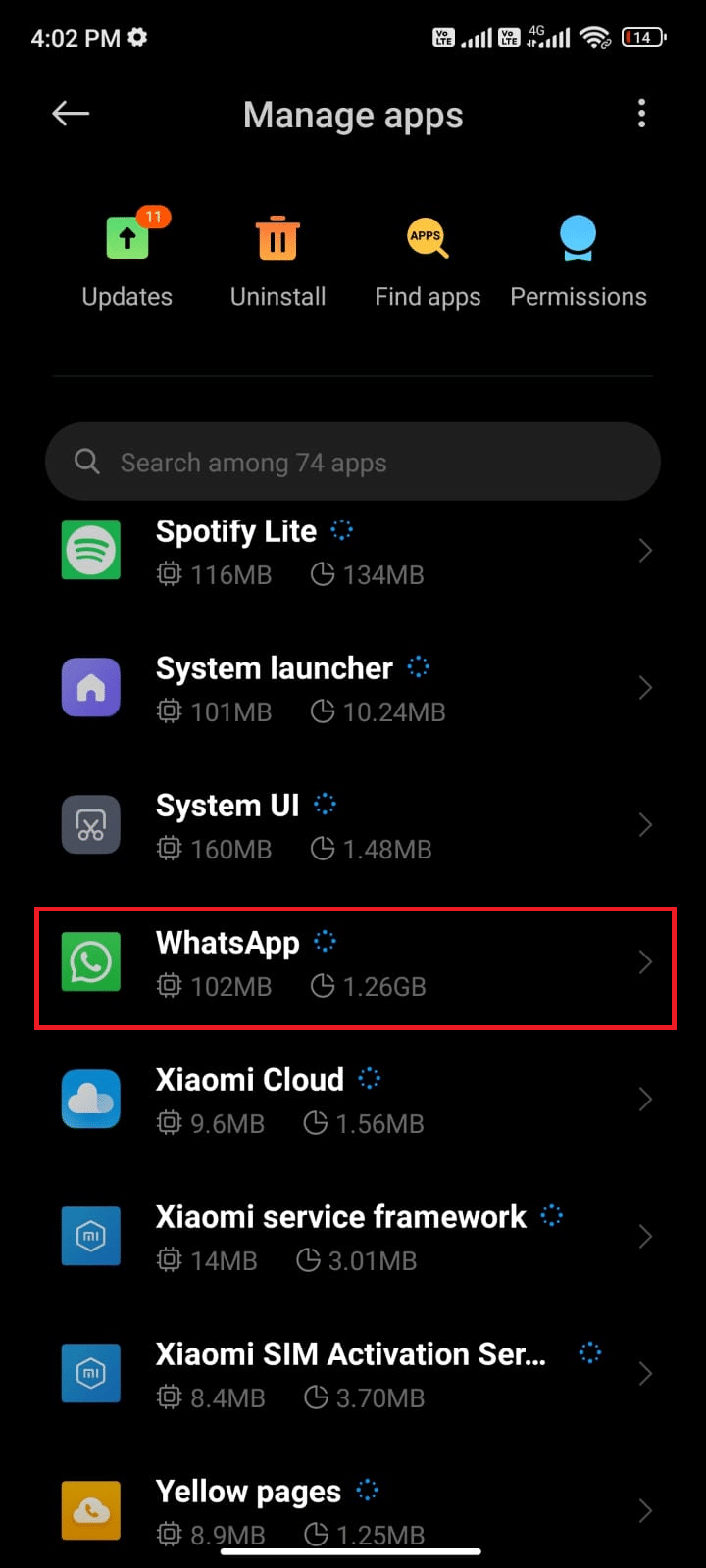
4. Zvolte „Úložiště“.
<img class=“alignnone wp-image-97239″ width=“340″ height=“756″ src=“https://